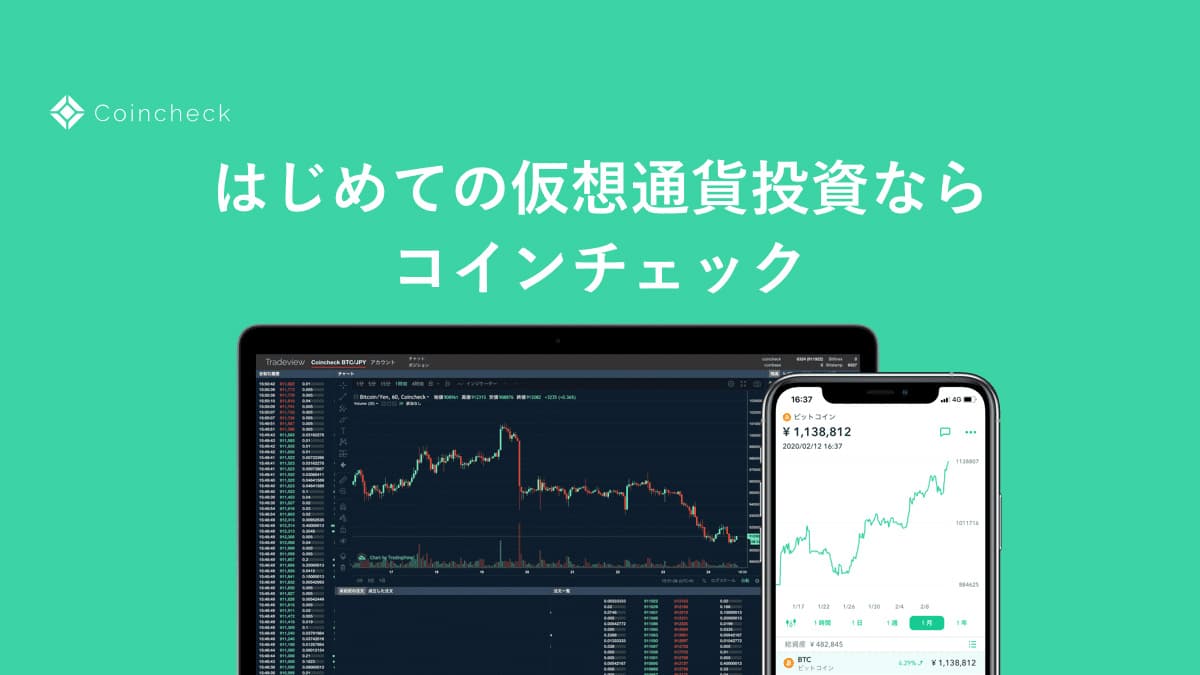コインチェックの口座を開設したいけど初めてなので不安…。
できれば画像付きでサポートしてほしい。
こういった要望に応える記事を用意しました!
本記事はこんなあなたにオススメ
- 仮想通貨の完全初心者
- コインチェックの口座を開設したい
- コインチェックの口座に入金したい
- 仮想通貨を始めたい
- 仮想通貨ブログを始めたい
本記事は、暗号通貨(仮想通貨)取引所『コインチェック』の口座開設〜入金方法の全手順に51枚のスクショ画像を添えて完全ガイドしたものです。
仮想通貨に関しては完全素人だった僕でも、本記事の方法でサクッと5分で開設できたので、安心して読み進めてくださいね!
また、書類を記入したり、ハンコを押したりする必要は一切なく、スマホだけで完結します。開設は「無料」です。
本記事の内容
- ①:コインチェックとは
- ②:セルフバック(自己アフィリエイト)はある?
- ③:開設に必要なものは?
- ④:コインチェックの開設方法
- ⑤:コインチェックの入金方法(期間限定)
- ⑥:入金が反映されない場合
コインチェックの口座開設〜入金以外にも、開設前に気になる「全疑問」を本記事内で解決していきます。
\ 無料5分・スマホでもかんたん /
まずは、コインチェックをサクッとおさらいです。
そんなのいいから、今スグ開設方法が読みたい方は「ここをタップ」するとスキップできますよ。
この記事を書いた人

ヘボ
NFT図解ブロガー
もくじ
コインチェックとは
コインチェックの概要は次のとおり。
コインチェックとは
- ダウンロード数No.1※ 対象:国内の暗号資産取引アプリ、データ協力:AppTweak
- 取り扱い通貨数が国内最大級
- 取引手数料が無料!
- ビットコインが500円から買える
上記のとおり〝完全初心者〟にとって最適の「仮想通貨取引所」と言えますよね。そこで口座開設の前に気になる疑問を解決しておきましょう。
\ 無料5分・スマホでもかんたん /
【よくある質問】開設する前に【全疑問を解決します】
- Q1:セルフバック(自己アフィリエイト)はある?
- Q2:開設に必要なものは?
これは気になりますね!順番に見ていきましょう。
Q1:セルフバック(自己アフィリエイト)はある?
残念ながらありません。
なので、仮想通貨に興味があるなら早い内に始めておきましょう(キャンペーン中なら特に)。
Q2:開設に必要なものは?
- ①:SMS認証
- ②:Coincheckアプリ(キャンペーン+運用のため)
- ③:本人確認書類(以下の内1つ)
- 運転免許証
- パスポート
- 運転経歴証明書
- 住民基本台帳カード
- 個人番号カード
- ④:Google Authenticaterアプリ(2段階認証のため)
スマホ以外に必要なものは上記のとおりです。全て「認証(セキュリティ)」のために必要なものですね。アプリはまだダウンロードしなくてオッケイです。
では、スマホと「本人確認書類」を1つ用意したら、早速コインチェックの口座開設を始めていきましょう(`・ω・´)ゞ
\ 無料5分・スマホでもかんたん /
【無料5分】コインチェックの開設方法を43枚の画像で完全サポート
開設手順は次のとおり。
かんたん4ステップ
- 手順①:会員登録をする
- 手順②:SMS認証をする
- 手順③:本人確認書類を提出する(←からアプリ)
- 手順④:2段階認証を設定する
スクショ画像はすべて「スマホ」によるものですが、PCでも流れは同じです。途中からアプリに移行するので最初からスマホで行うのがオススメですよ。
まずは、「コインチェックの公式サイト」にアクセスしてください。
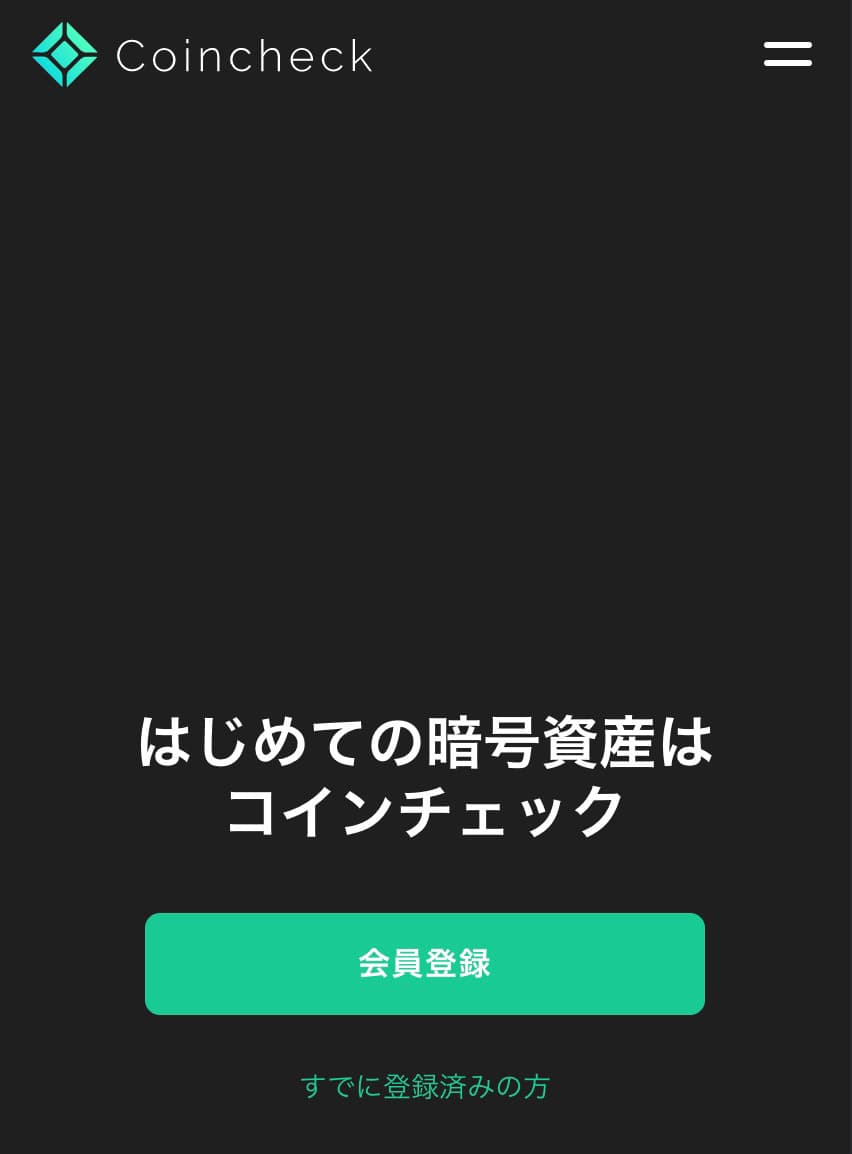
トップページの「会員登録」をタップします(レイアウトが変わっていても大丈夫です)。
手順①:会員登録をする
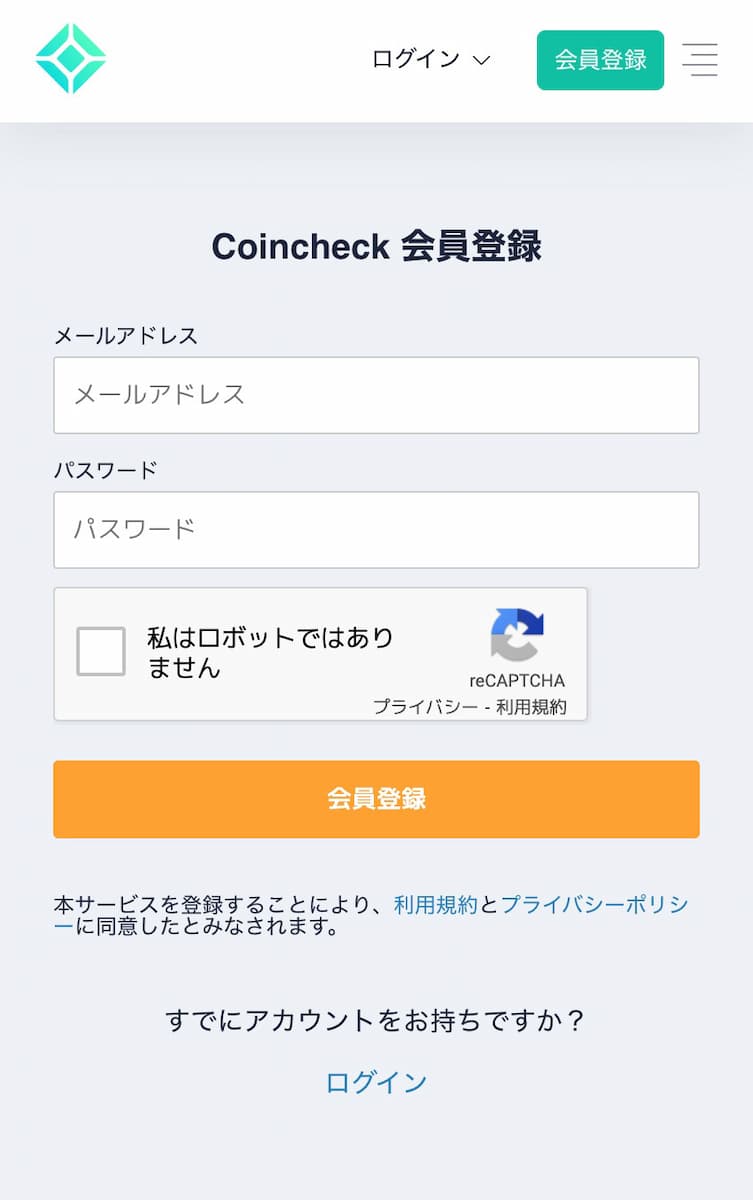
- 「メールアドレス」を入力する
- 「パスワード」を設定する(何でもオッケイ)
- 「私はロボットではありません」に✓を入れる
- 「会員登録」をタップ
登録したメールアドレスにメールが届いているので、確認してください。
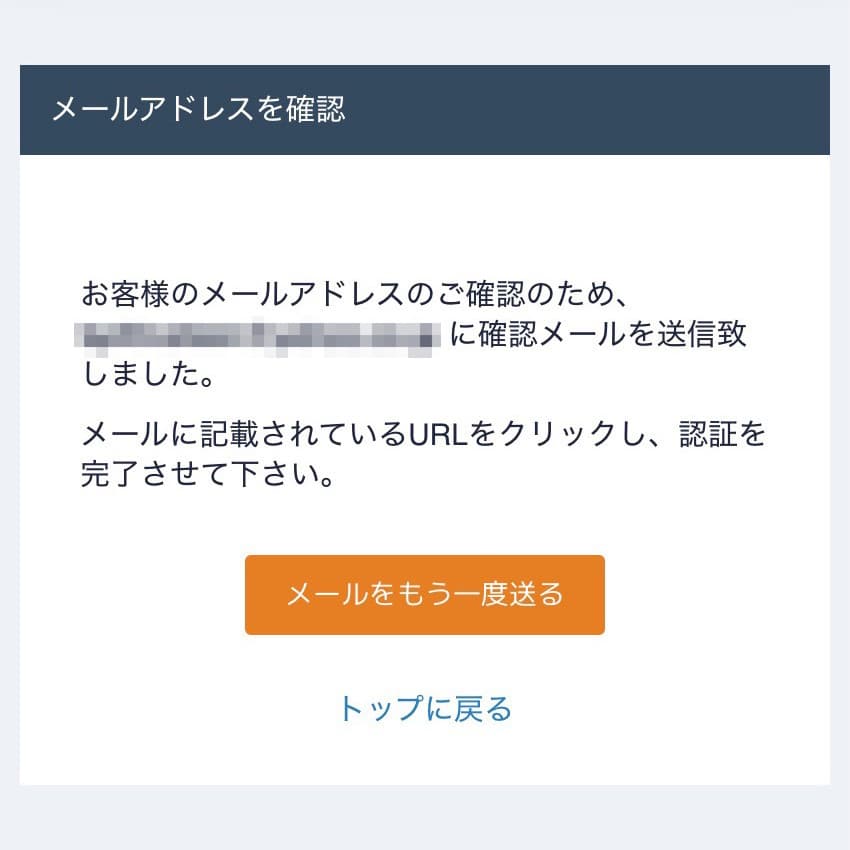
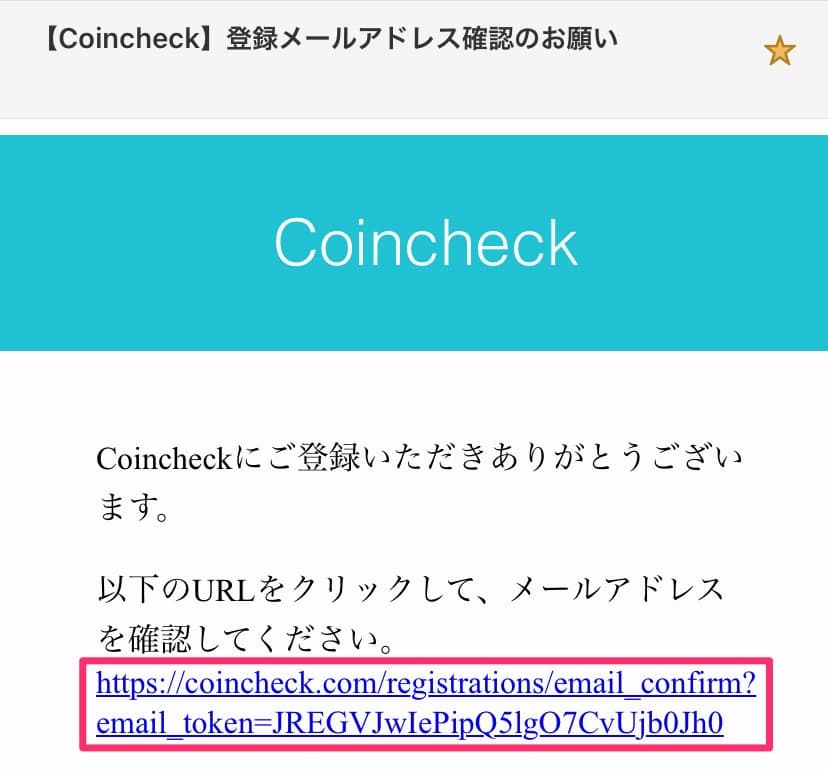
これで会員登録は完了です!メールに記載されているURLをタップすると、次のような画面になります。
手順②:SMS認証をする
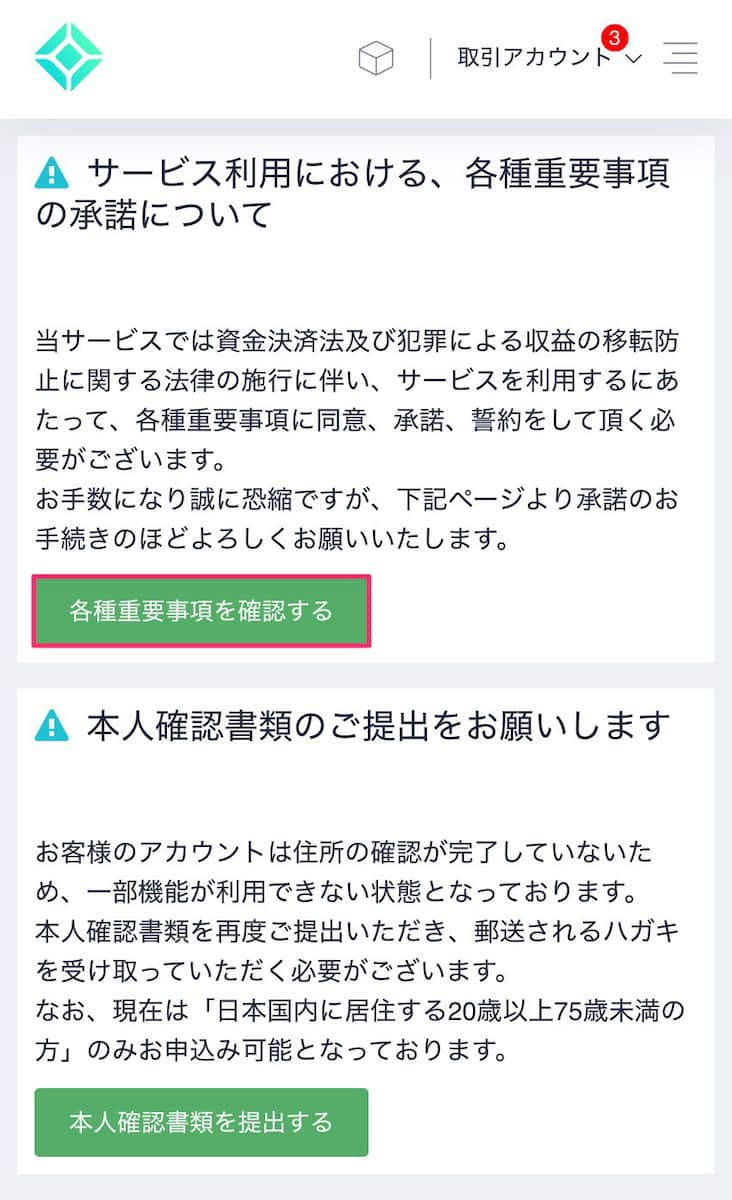
「各種重要事項を確認する」をタップしてください。
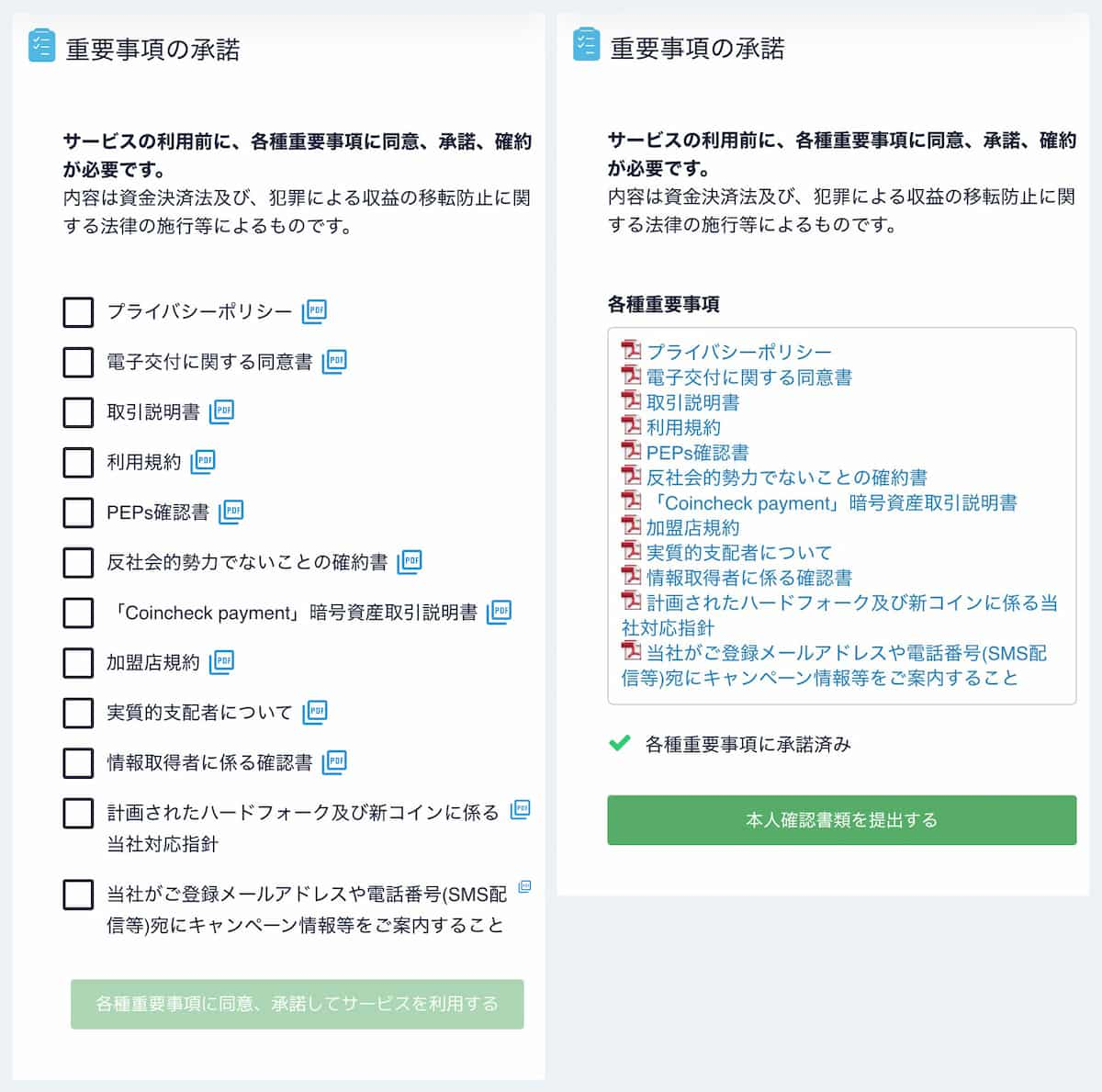
全ての項目に✓を入れたら「各種重要事項に同意、承諾してサービスを利用する」をタップします。続いて「本人確認書類を提出する」に進みます。
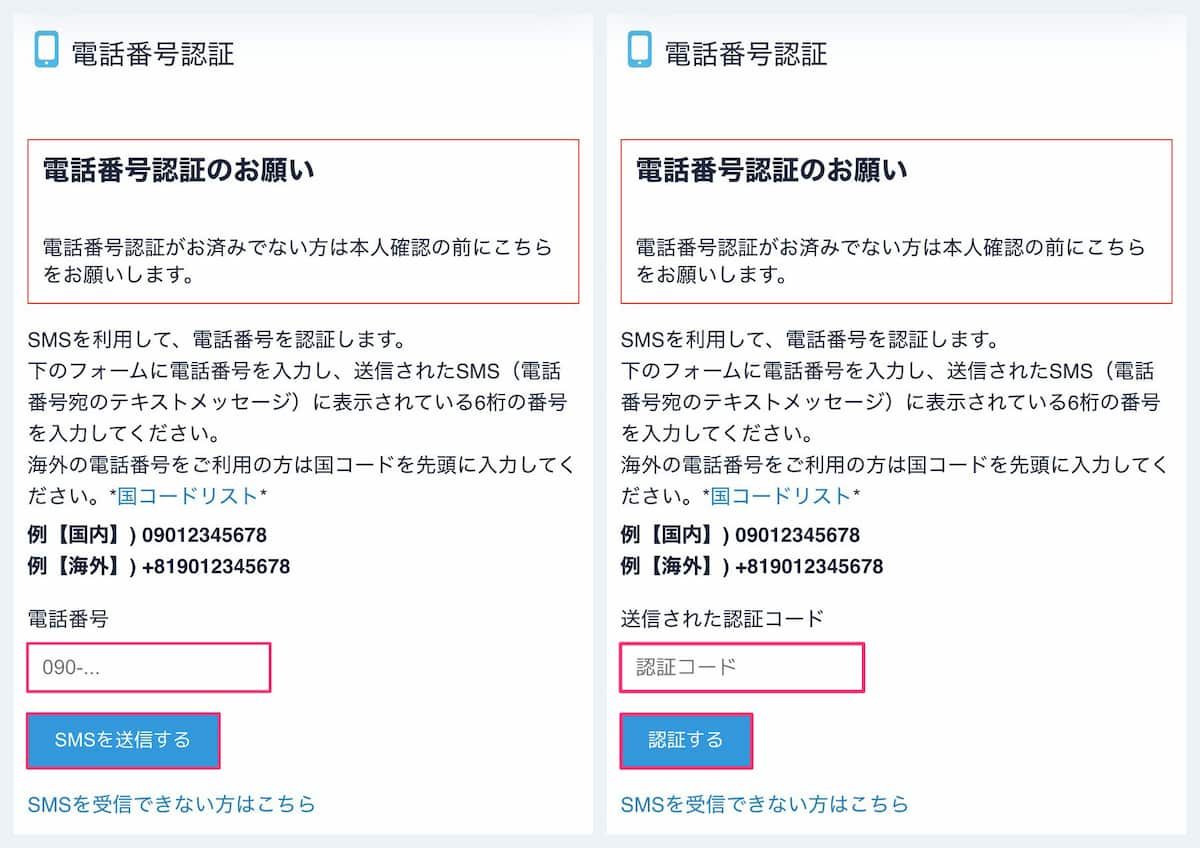
電話番号を入力したら「SMSを送信する」をタップ。届いた6桁の認証コードを入力し「認証する」をタップします。
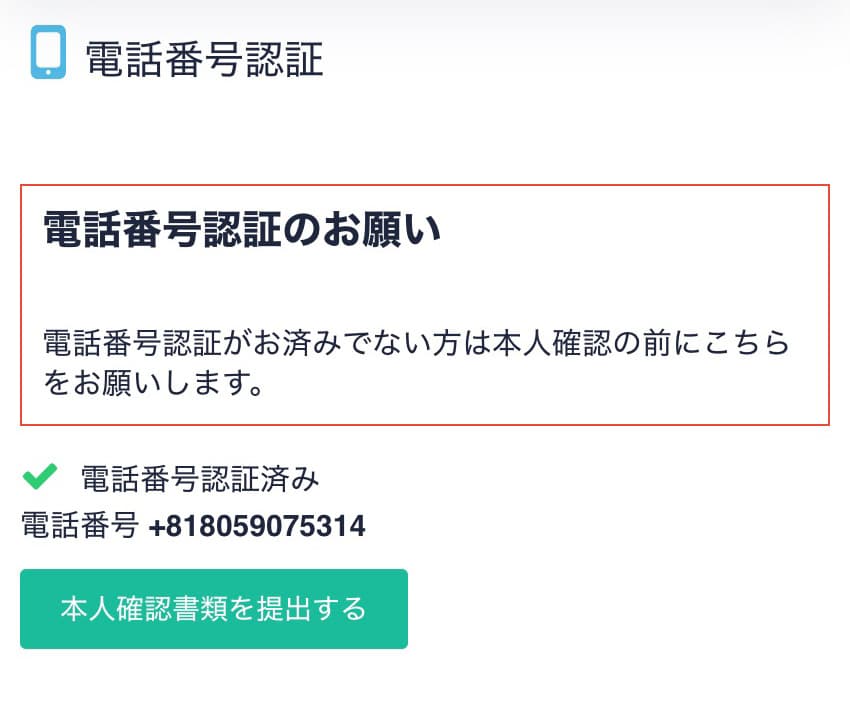
続いて「本人確認書類を提出する」をタップしてください。
手順③:本人確認書類を提出する(ここからアプリ)
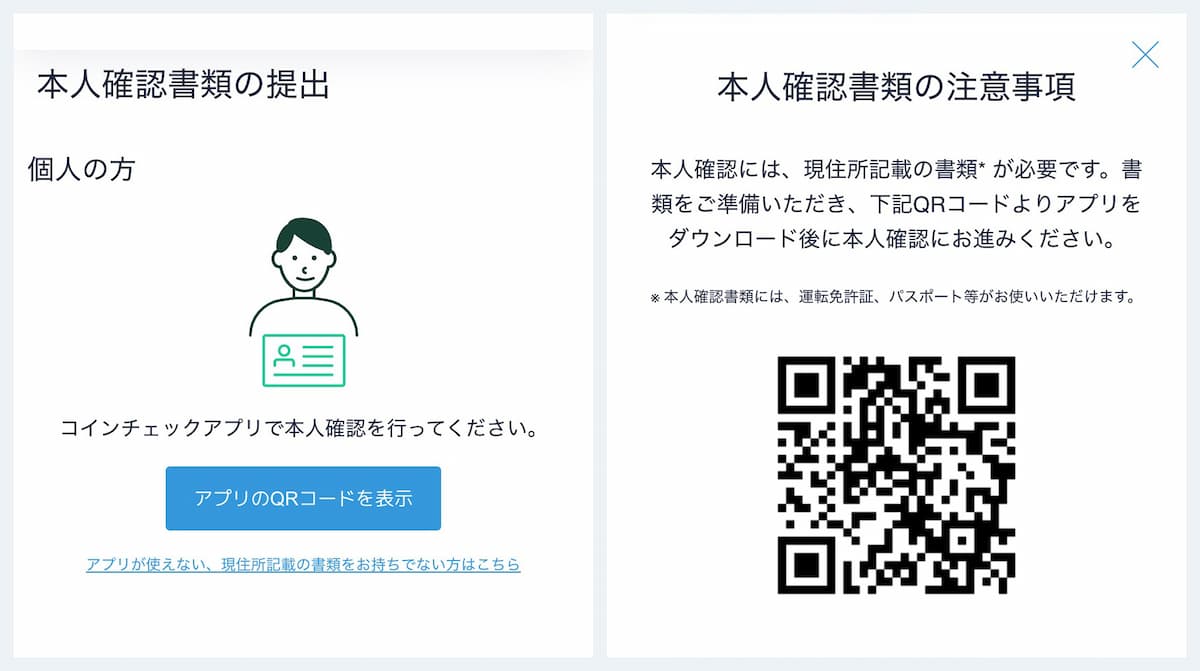
「アプリのQRコードを表示」をタップしてください。表示されたQRコードをカメラで読み取ると、「Coincheckアプリ」をダウンロード、起動できます。
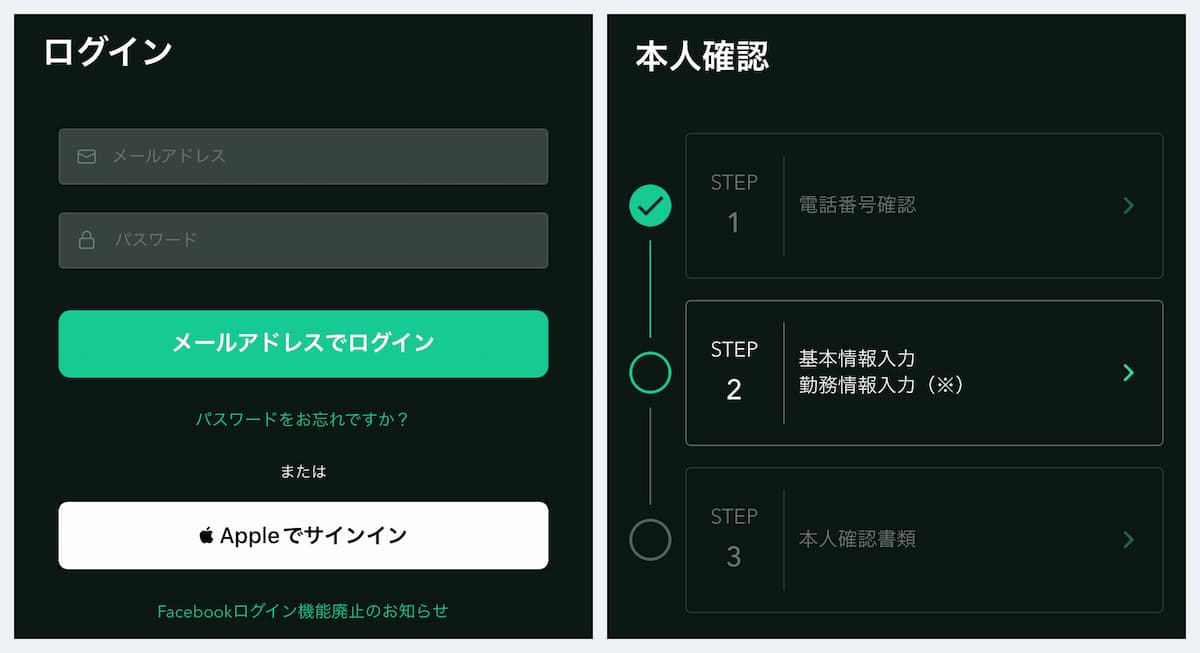
先ほど登録した「メールアドレスとパスワード」でログインしてください(6桁の認証コードが届きます)。
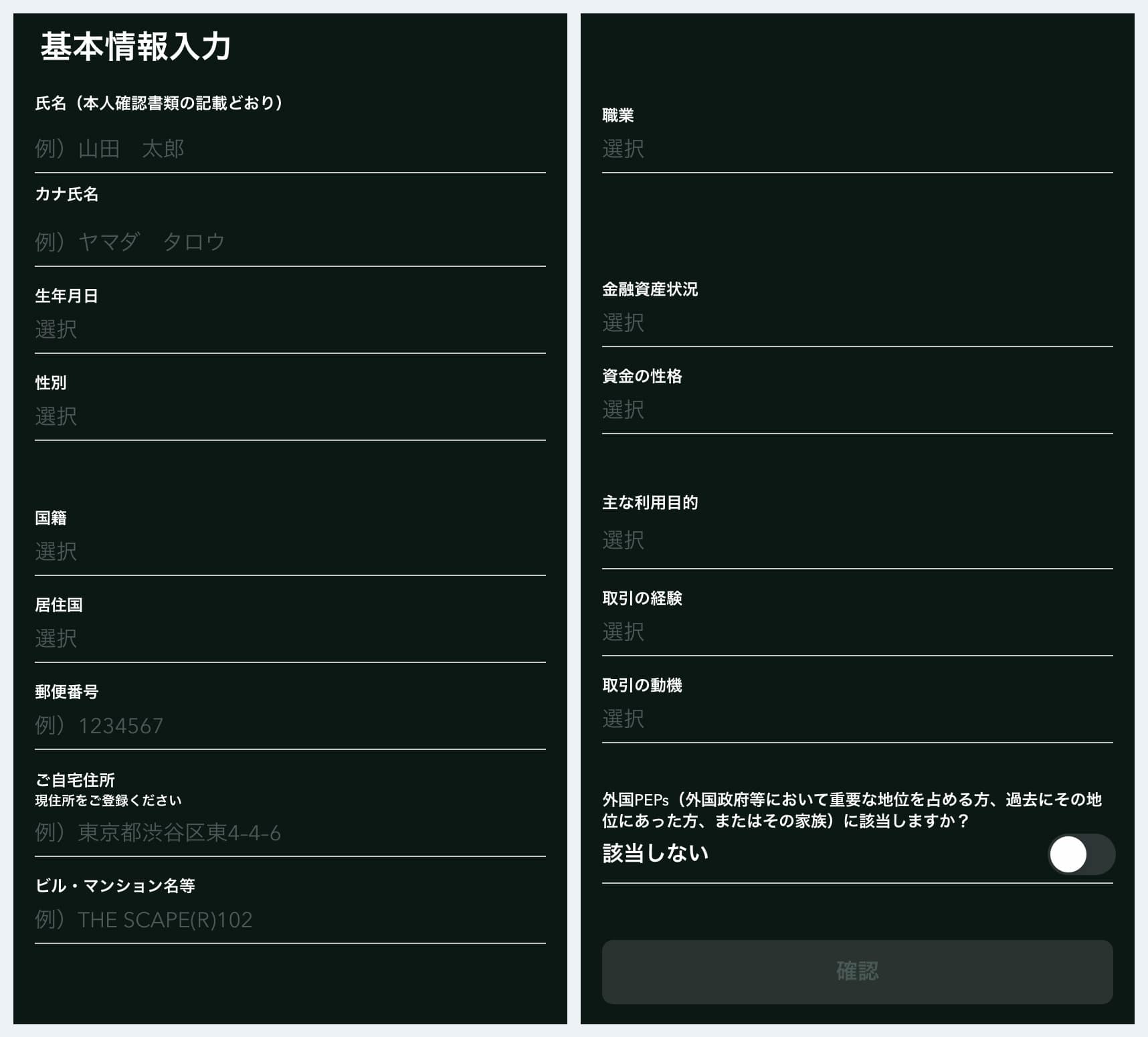
まずは基本情報の入力です。
基本情報
- 氏名
- 生年月日
- 性別
- 国籍
- 居住国
- 住所
- 職業
- 金融資産状況
- 資金の性格
- 主な利用目的
- 取引の経験
- 取引の動機
- 外国PEPsに該当しますか?
上記の「基本情報」を入力したら「確認 › 提出」をタップします。
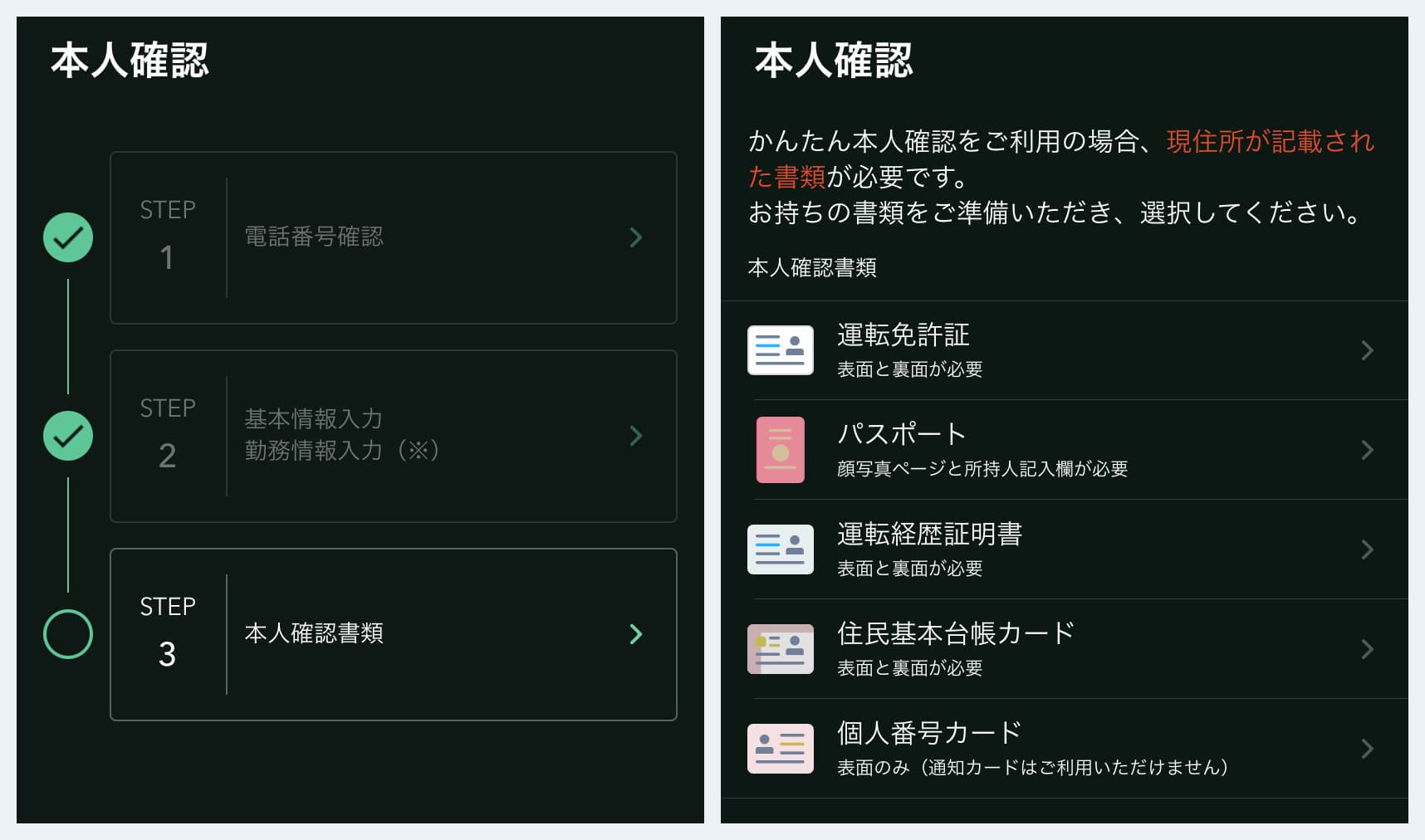
続いて「本人確認書類」の選択です。
本人確認書類(撮影する面)
- ①:運転免許証(表裏)
- ②:パスポート(顔写真ページと所持人記入欄)
- ③:運転経歴証明書(表裏)
- ④:住民基本台帳カード(表裏)
- ⑤:個人番号カード(表のみ)
上記の内いずれか1つを選び「はい」をタップ。メールが届くので記載されたURLをタップしてください。
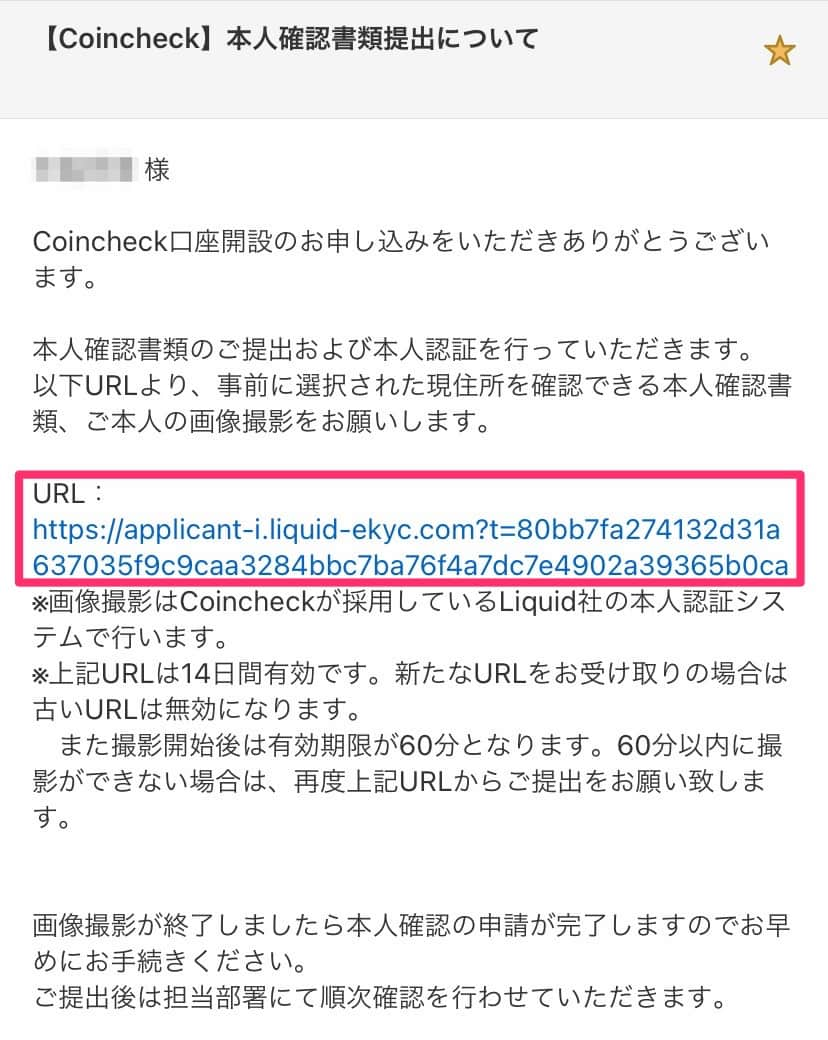
すると『LIQUID社』の「本人認証システム」が起動します。このアプリで撮影をしていきますので、カメラへのアクセスを許可してください。
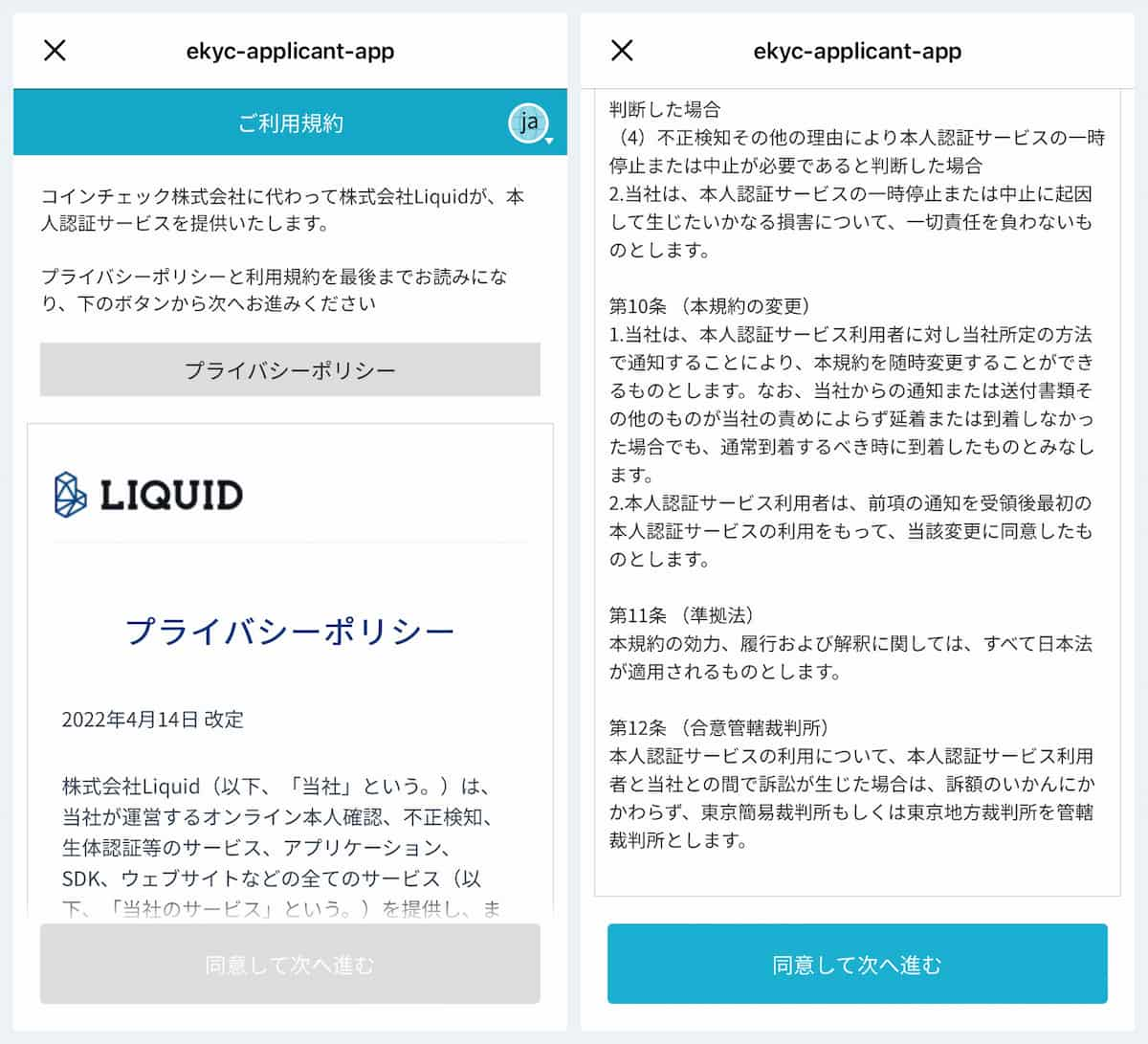
「同意して次へ進む」をタップします。
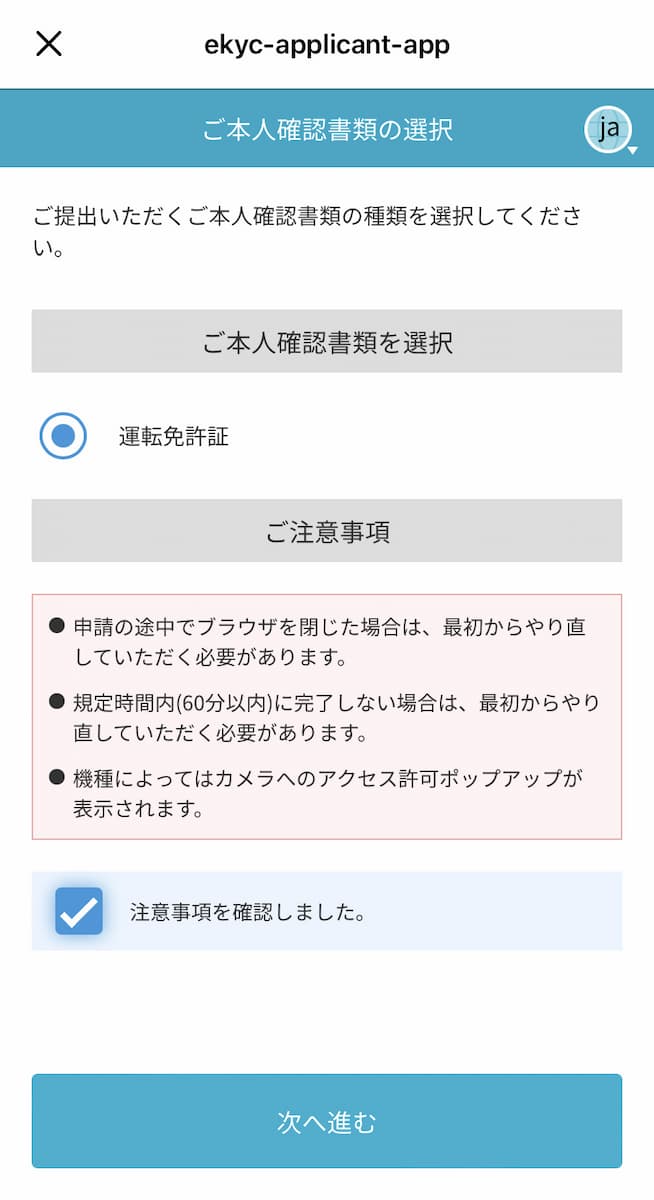
「注意事項を確認しました。」に✓を入れたら「次へ進む」をタップしてください。
撮影2ステップ
- ①:本人確認書類の「表面・厚み・裏面」を撮影
- ②:顔の「正面・首振り」を撮影
「撮影開始」をタップ、注意事項を確認したら「OK」をタップすると、次の指示が出て分かりやすいですね。
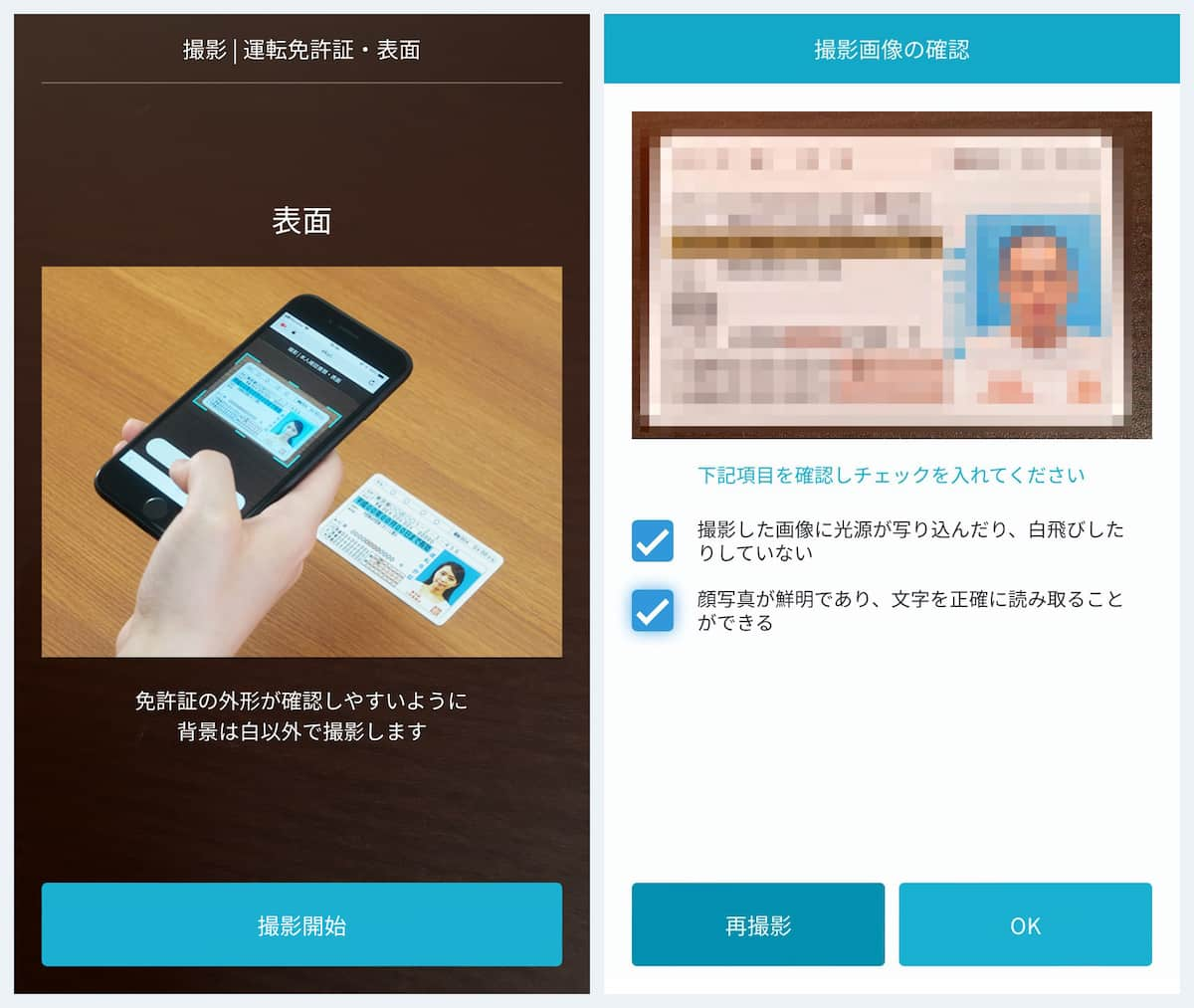
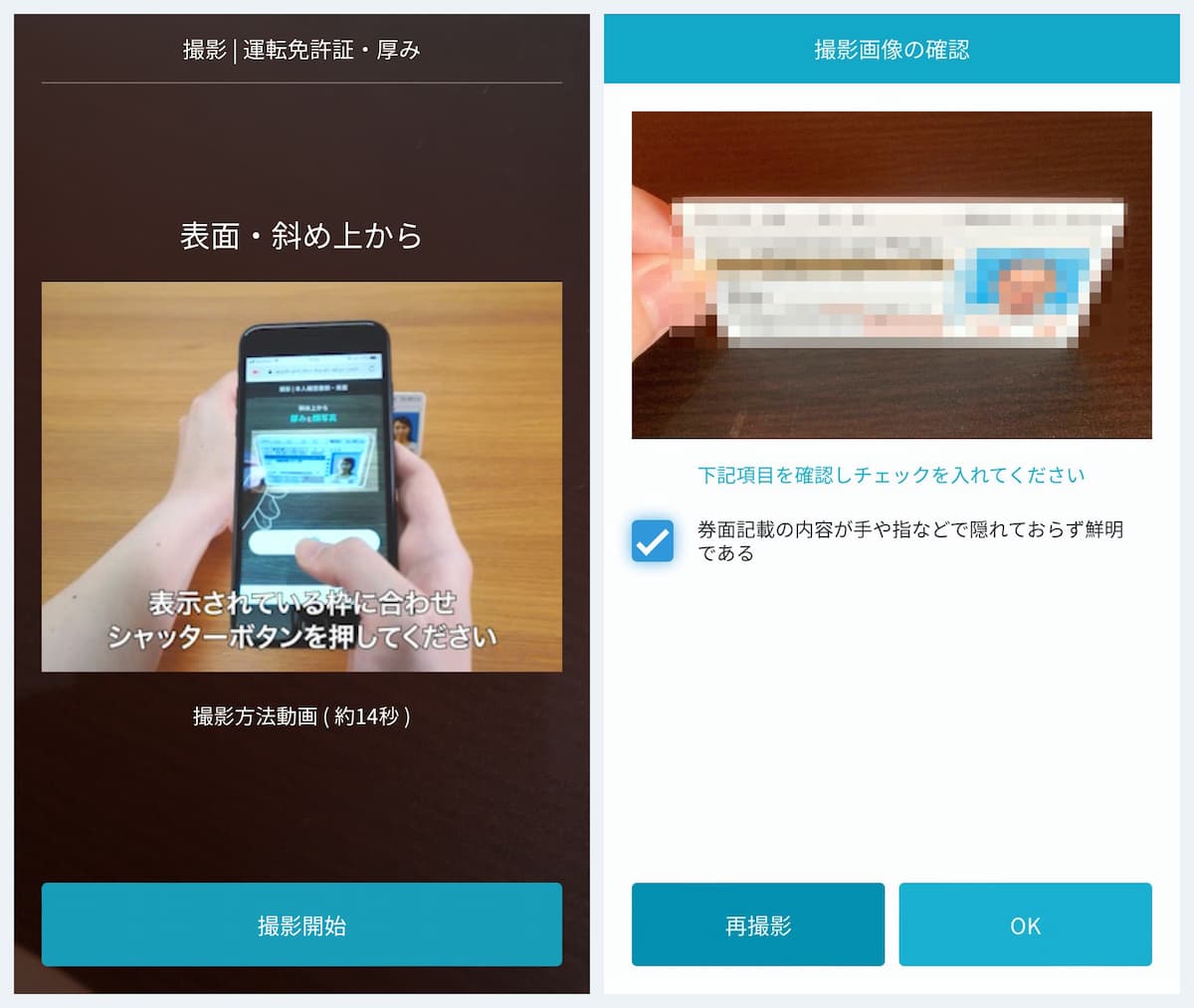
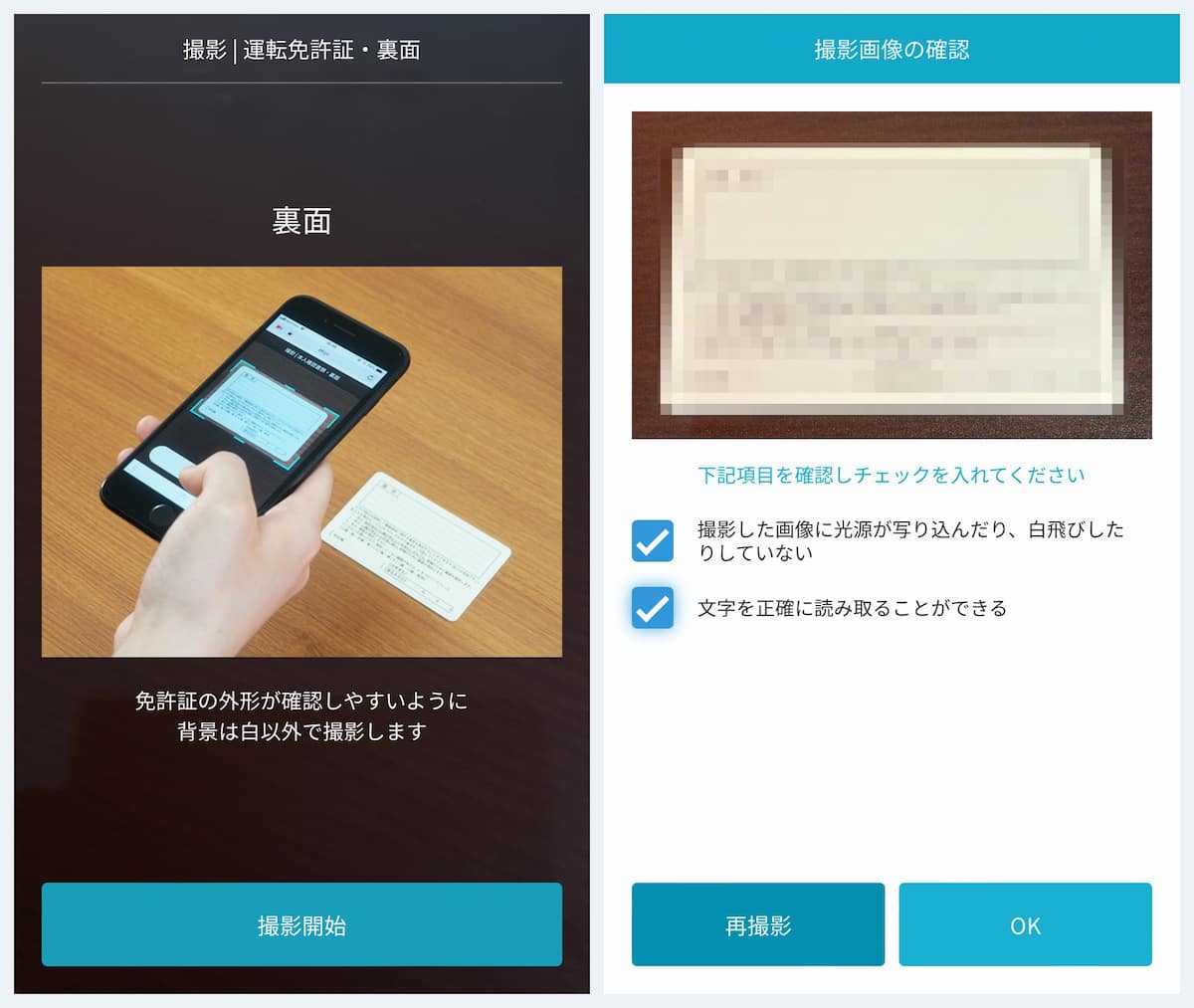
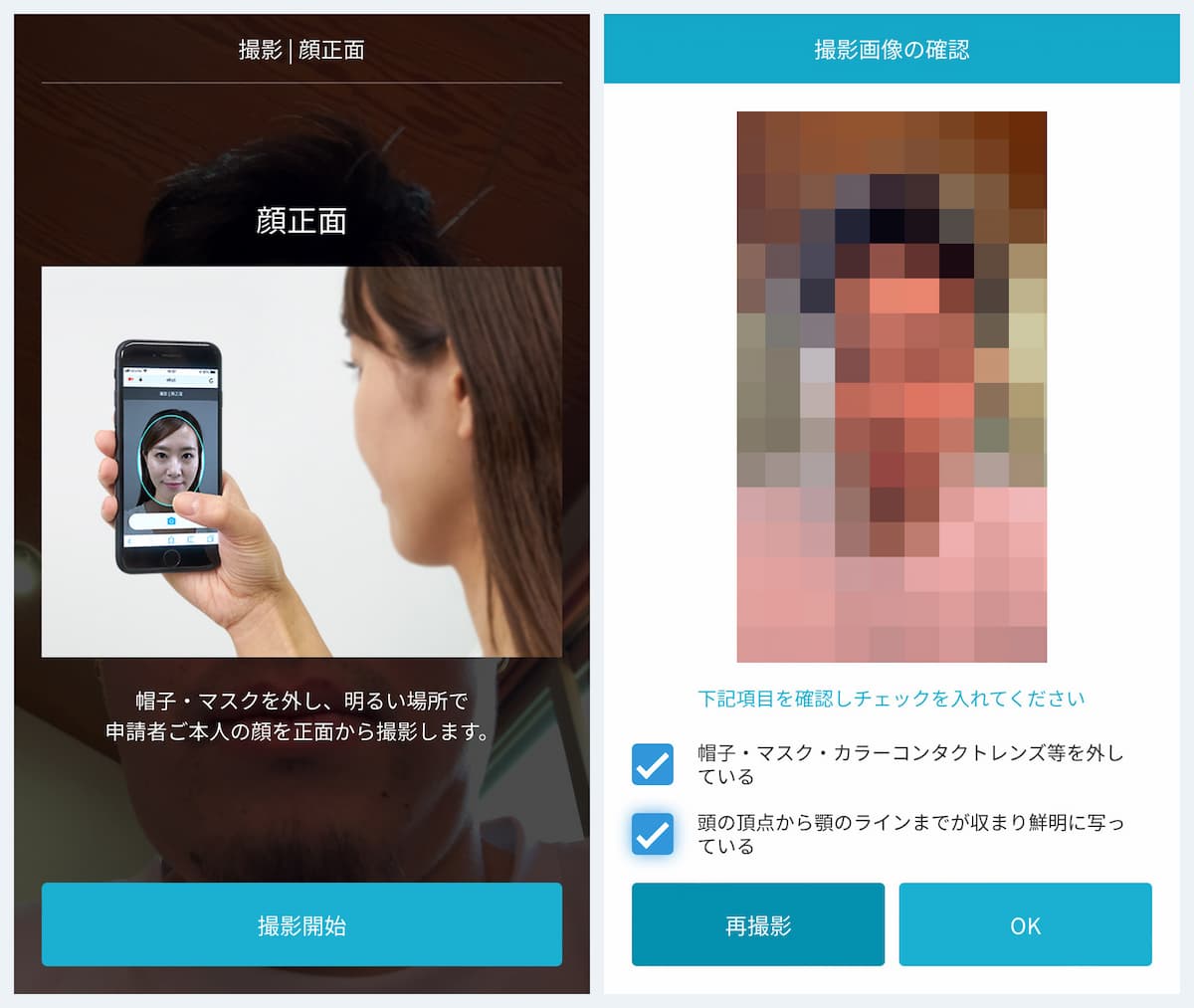
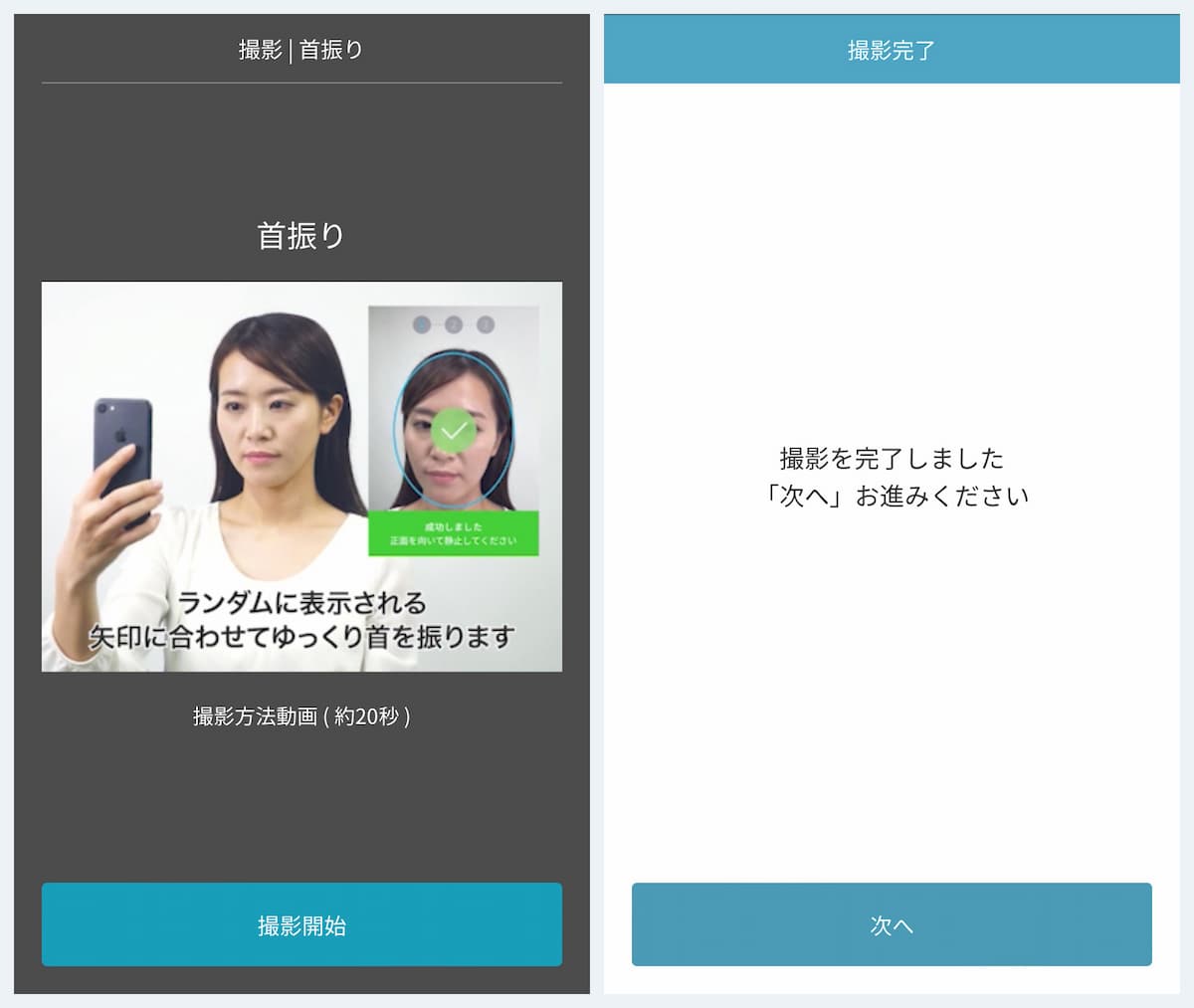
撮影が完了したら「次へ」をタップ。これで口座開設は完了です!
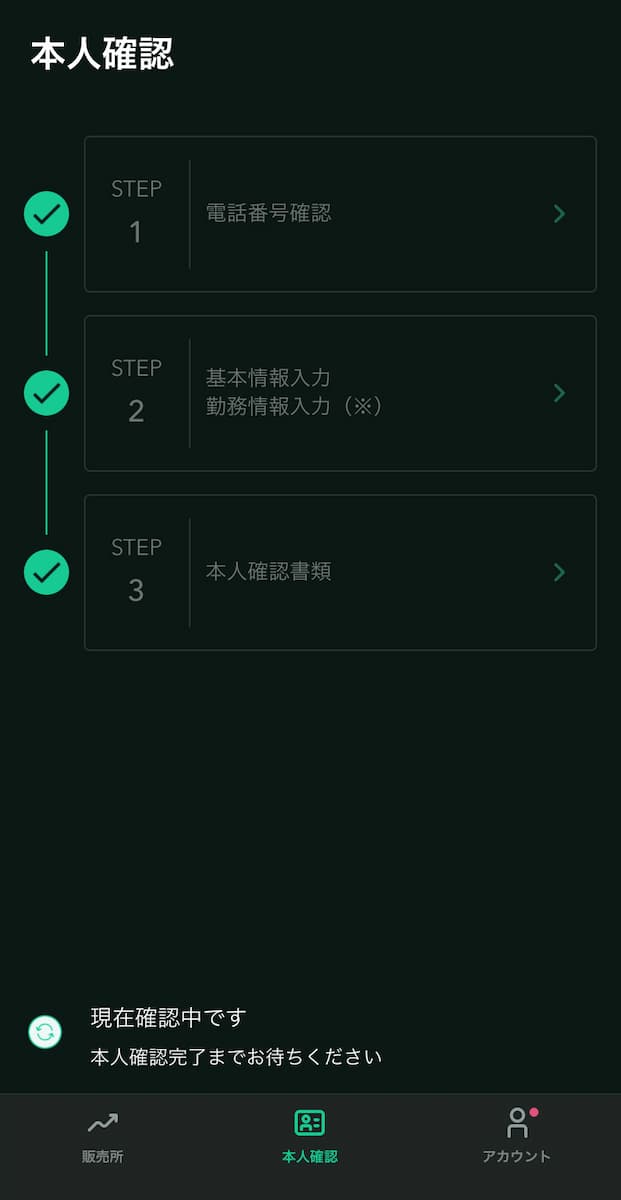
本人確認には1〜2時間かかるので、その間に「2段階認証」をサクッと設定しちゃいましょう!これで最後です。
手順④:2段階認証を設定する
- ①:Coincheckアプリの「アカウント(右下) › 設定 › 2段階認証設定」をタップ
- ②:「セットアップキーをコピー」して「認証アプリを起動」をタップ
- ③:「Google Authenticater」を選択してダウンロード
- ④:起動したら「開始 › セットアップキーを入力」を選択
- ⑤:「アカウント(何でもオッケイ)」を入力して「キー」にセットアップキーをペーストしたら「追加」
- ⑥:生成された6桁の数字を入力して「設定を完了」をタップ
細分化してあるので複雑そうですが、以下の画像のとおり進めればカンタンですよ。
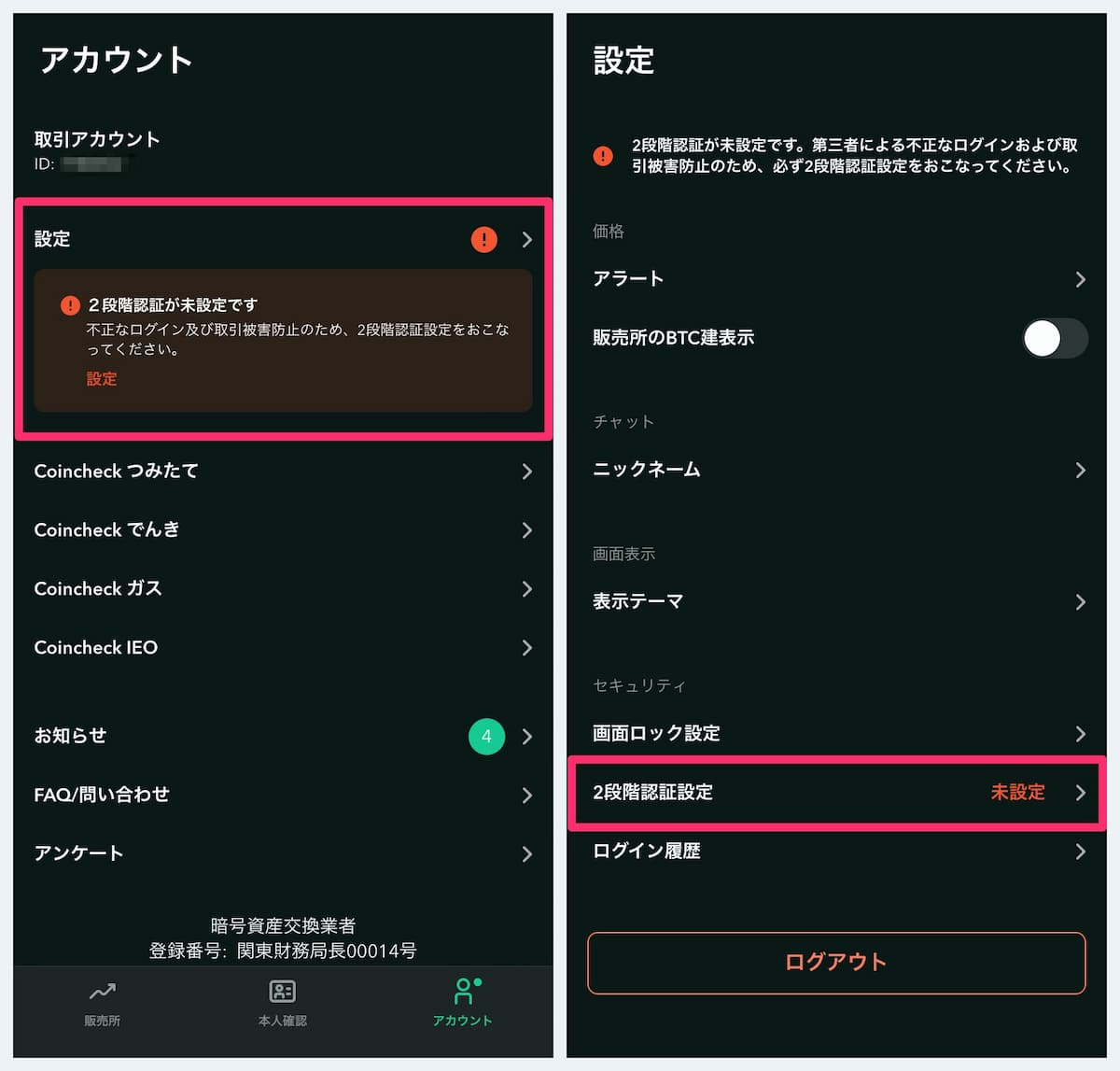
Coincheckアプリの右下にある「アカウント」をタップ。「設定 › 2段階認証設定」に進みます。
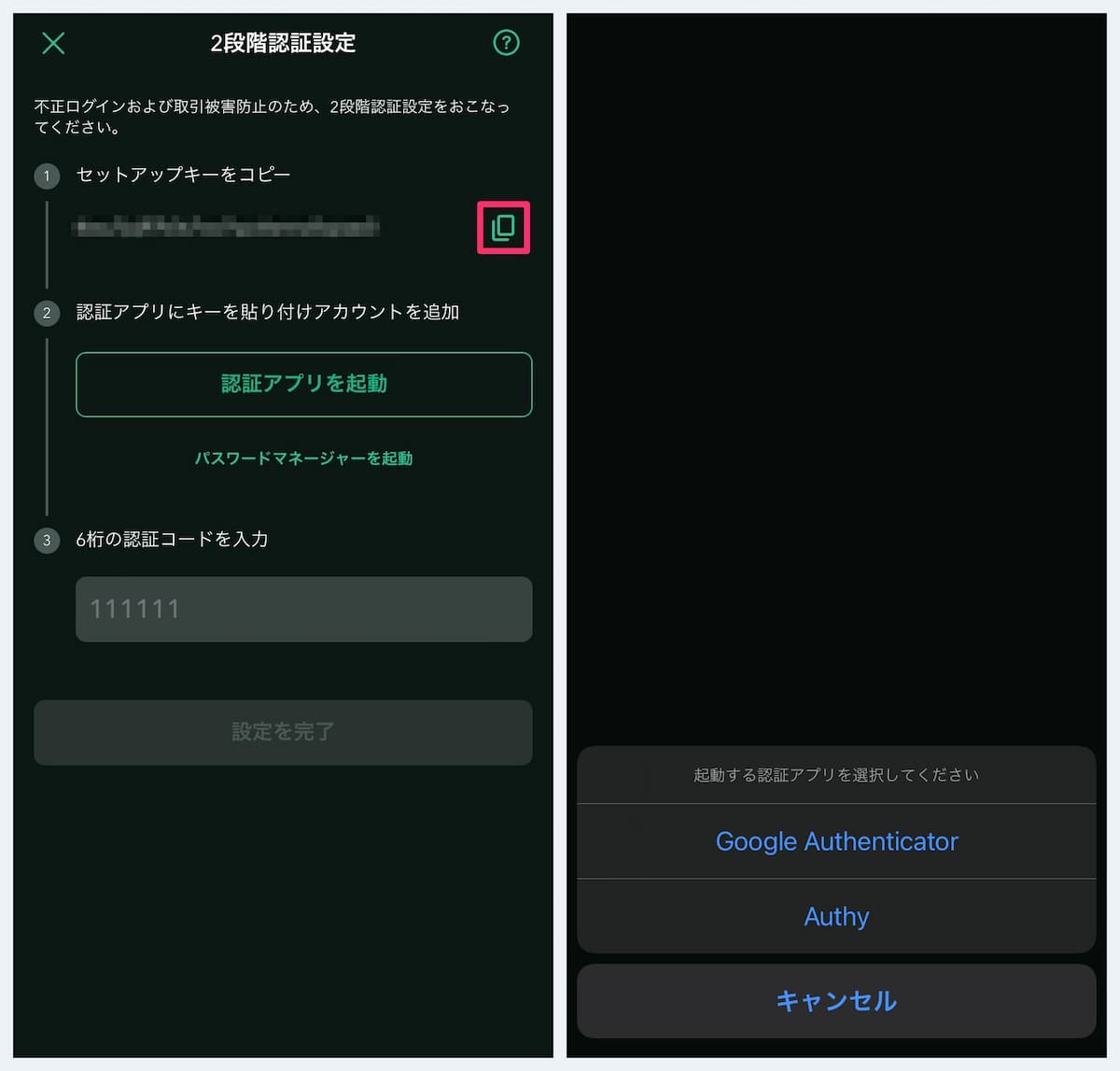
「セットアップキーをコピー」の右にあるアイコンをタップすると、セットアップキーをコピーできます。
続けて「認証アプリを起動」をタップしてください。「Google Authenticater」を選択して、アプリをダウンロードしましょう。
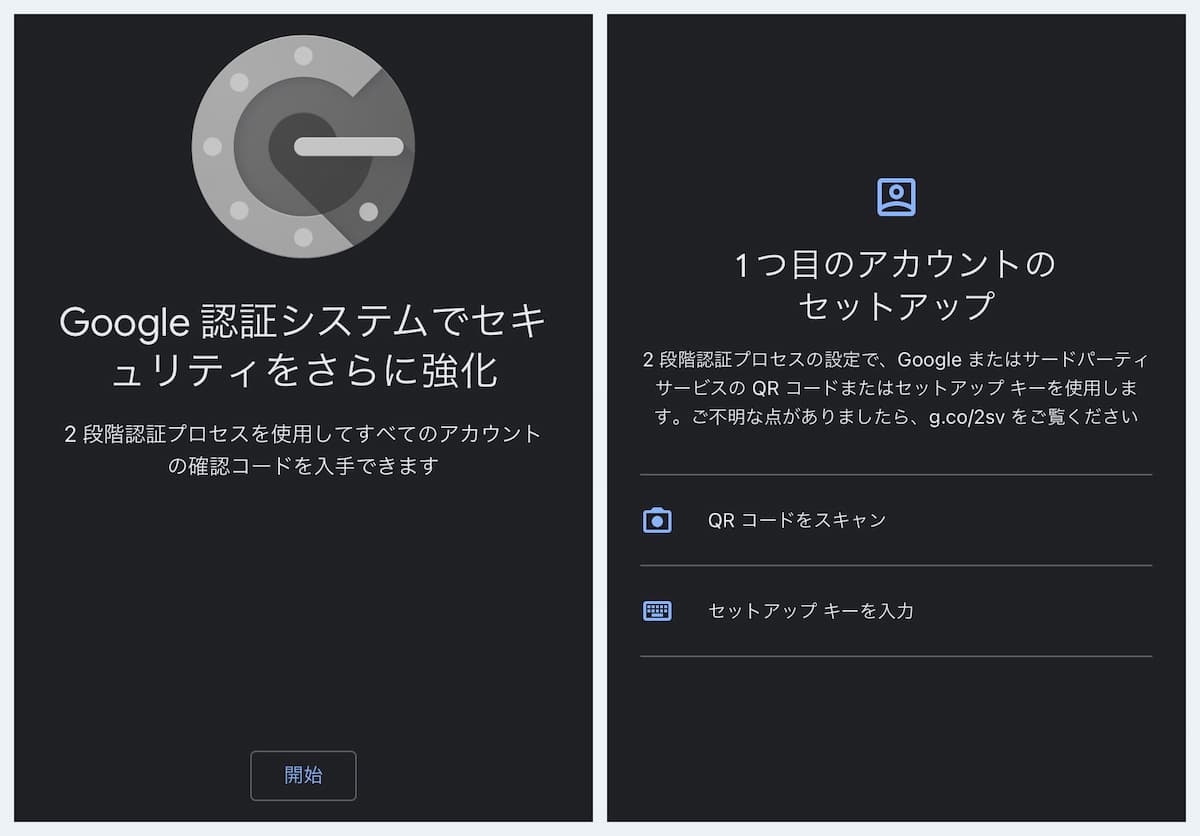
アプリが起動したら「開始 › セットアップキーを入力」に進みます。
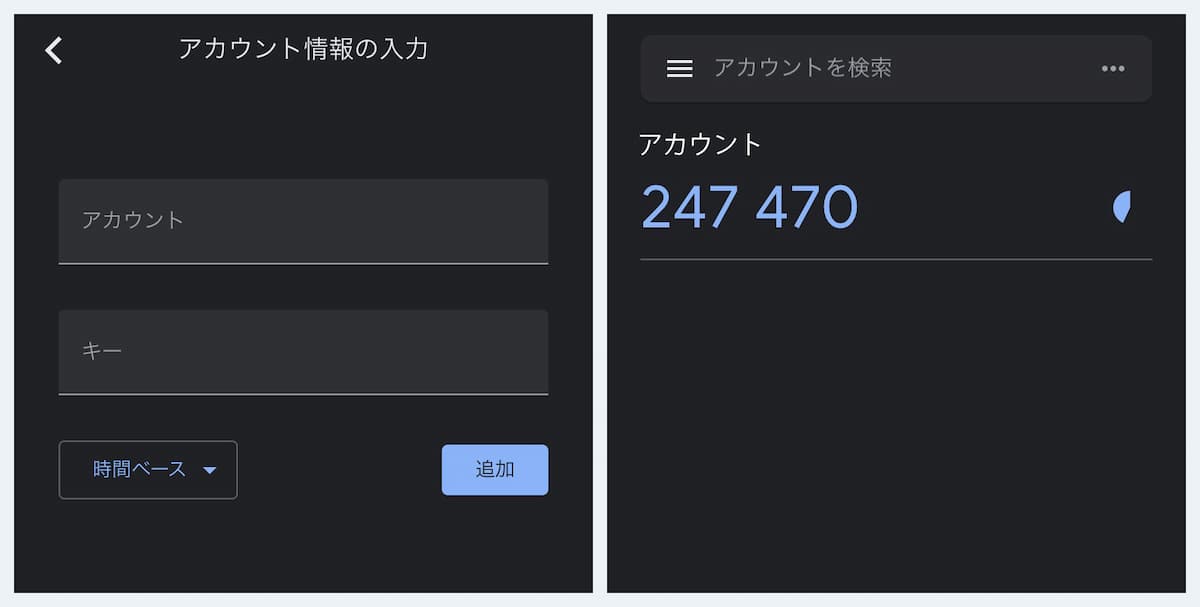
「アカウント(名)」は何でもオッケイです。入力したら「キー」に先ほどコピーしたセットアップキーをペーストして「追加」をタップします。
次の画面で「6桁の認証コード」が生成されます。
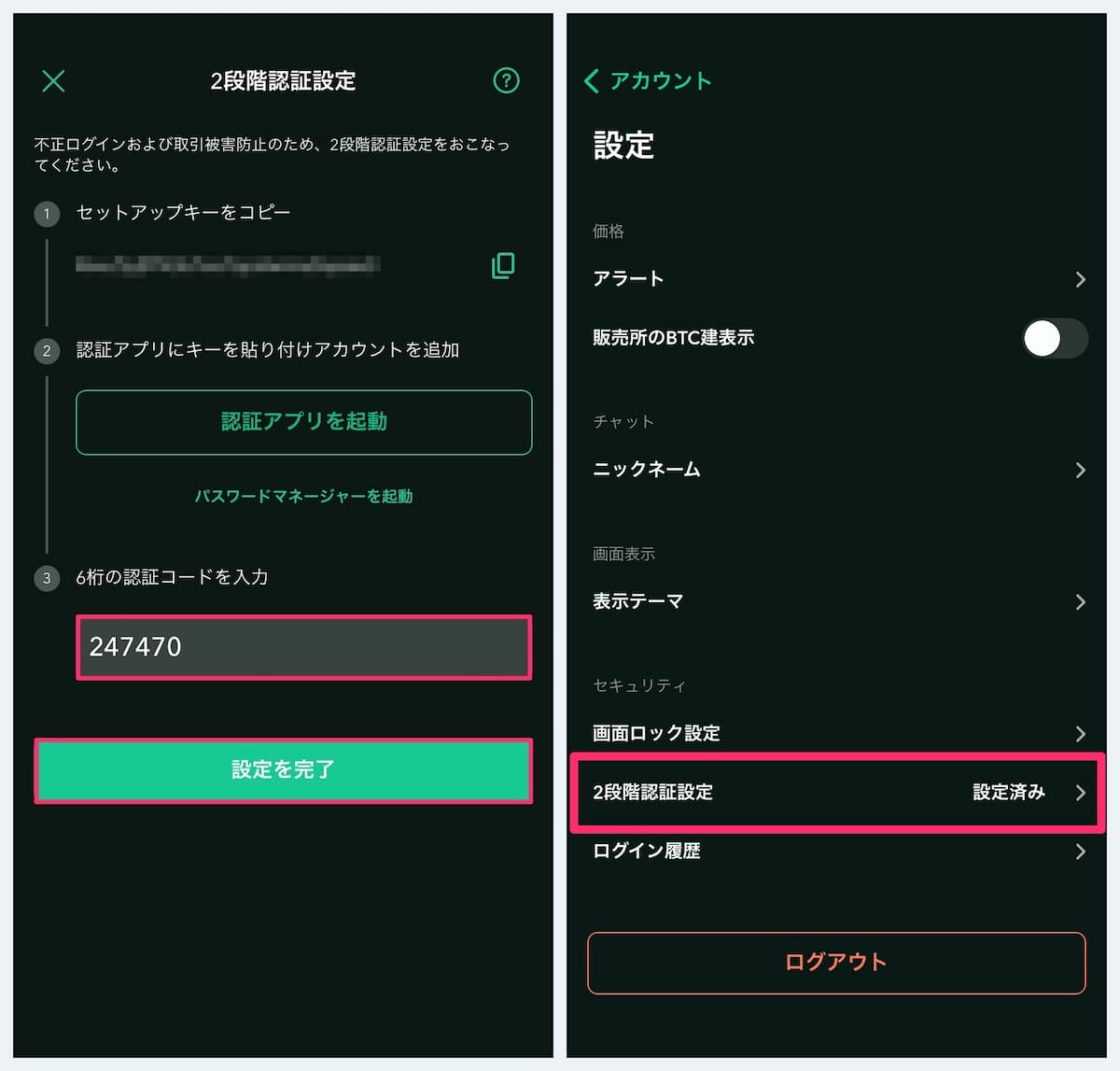
それを「6桁の認証コードを入力」に入力して「設定を完了」をタップしてください。
以上で、口座開設の全行程が完了しました(2段階認証と口座開設完了のメールがそれぞれ届きます)!おつかれさまでした\(^o^)/
一旦コーヒーでも飲んで落ち着きましょう。『Google Authenticater』アプリは、これからもブラウザでログインする時などに使います(もちろん認証コードは毎回変わります)。
本人確認が完了したら、いつでも『Coincheck』アプリでウォレットに日本円を入金できるので、続けて解説しますね。
\ 無料5分・スマホでもかんたん /
コインチェックの口座に日本円を入金する方法
3つの入金方法
- ①:銀行振込(手数料が無料/銀行への振込手数料はかかる)
- ②:コンビニ入金(手数料が770円/3万円未満)
- ③:クイック入金(手数料が770円/3万円未満)
入金方法は上記のとおりですが、手数料が無料なので「銀行振込」一択ですね。
3つの振込先
- ①:GMOあおぞらネット銀行
- ②:住信SBIネット銀行
- ③:楽天銀行(追加!)
振込先は上記のとおりなので、いずれかに口座を持っているなら振込は〝完全無料〟。他のネットバンクにも対応しているので「振込は月◯回無料」などを使えば〝完全無料〟ですね。
また「住信SBIネット銀行」に振り込む場合は「振込人名義」を〝ユーザーID+名前〟とする必要がありますが「GMOあおぞらネット銀行と楽天銀行」はそのままでオッケイです。
ネットバンキングで他銀行への振込手数料
- ソニー銀行:110円
- PayPay銀行:145円
- みずほ銀行:150円
- ゆうちょ銀行:165円
振り込みは「ネットバンキング」でも「ATM」でもオッケイですが、上記のとおり「ネットバンキング」なら他行への振込手数料はジュース1本程度です。
ジュース1本分の入金手数料も払いたくない僕みたいな人は(笑)、次の「みんなの銀行で口座開設して1,000円をもらう方法」を読んでくださいね。
【みんなの銀行編】口座開設するだけで1,000円をもらう方法

『みんなの銀行』は国内初のデジタルバンクで、福岡の方なら誰でも知ってる地方銀行『ふくおかフィナンシャルグループ』の100%子会社になります。
アプリのダウンロード数はすでに「120万」を突破していて、みんな使っているので信頼できますよ。
開設手順
- STEP 1:アプリで口座開設する
- STEP 2:初回ログイン時に紹介コード「IjJmgyeK」を入力する
僕もしっかりゲット済みなので、予算が尽きてキャンペーンが打ち切られる前に口座開設だけでもしときましょう。現に「1,500円 → 1,000円」に下がってますからね😭
以下の紹介コードを入力
『みんなの銀行』で口座を開設して、その1,000円を『コインチェック』に入金すれば、入金手数料200円を引いても「800円」儲かります😌
スマホと本人確認書類(免許証やマイナンバーカード)が1つあれば、サクッと開設できるので合わせてどうぞ。
では、開設したコインチェックの口座に日本円を「銀行振込」する流れをスクショ画像付きで解説していきます(`・ω・´)ゞ
【銀行振込編】コインチェックの口座に日本円を入金する方法
- 手順①:Coincheckアプリで振込先情報を確認する
- 手順②:ネットバンキングやATMで振り込む
振込先情報をよく確認して、振り込むだけ。普通の買い物と同じです。
振込先情報の確認方法
画像で見ると次のとおりです。
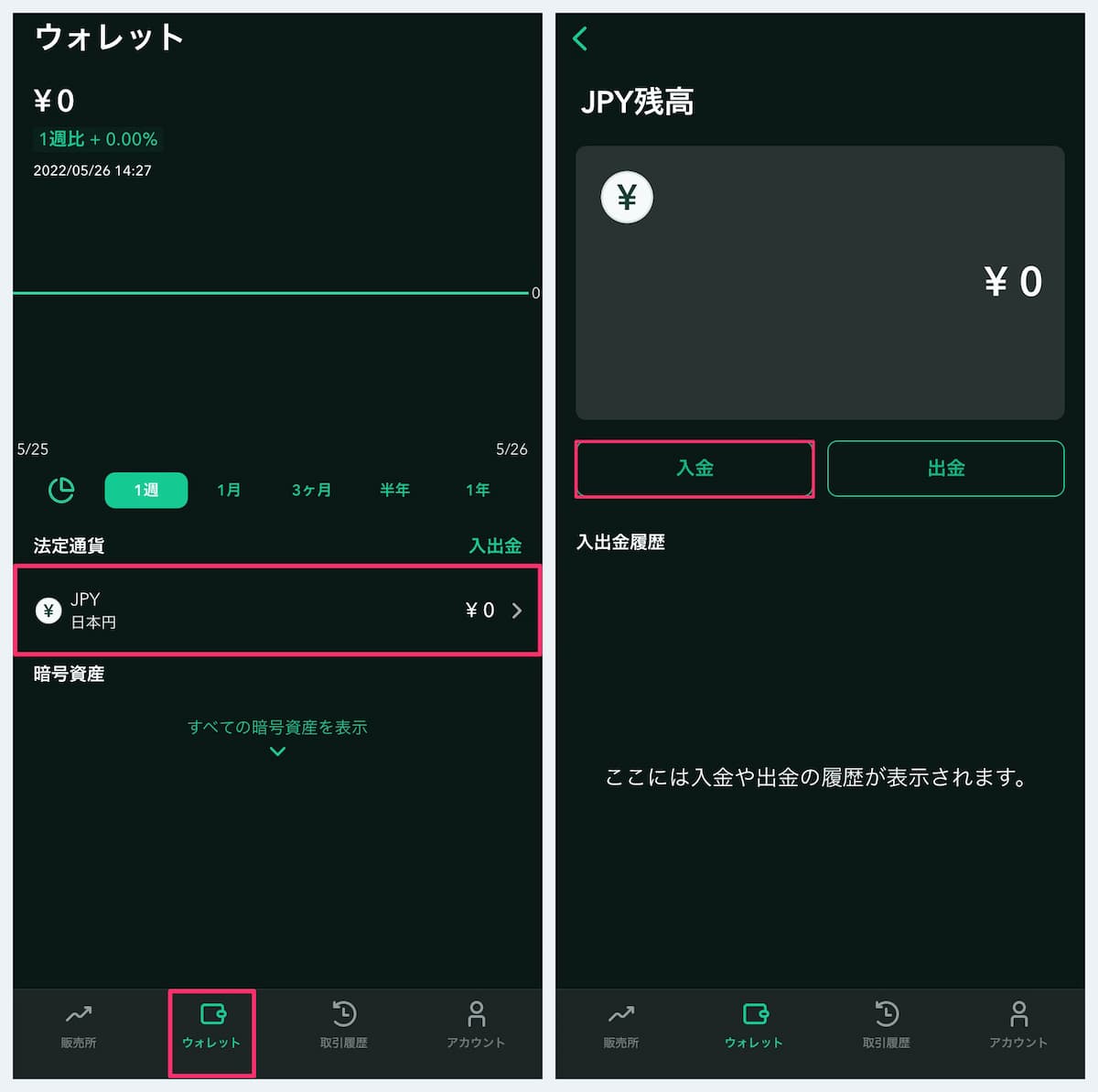
以下は「GMOあおぞらネット銀行」を選んだ場合の振込先情報になります。
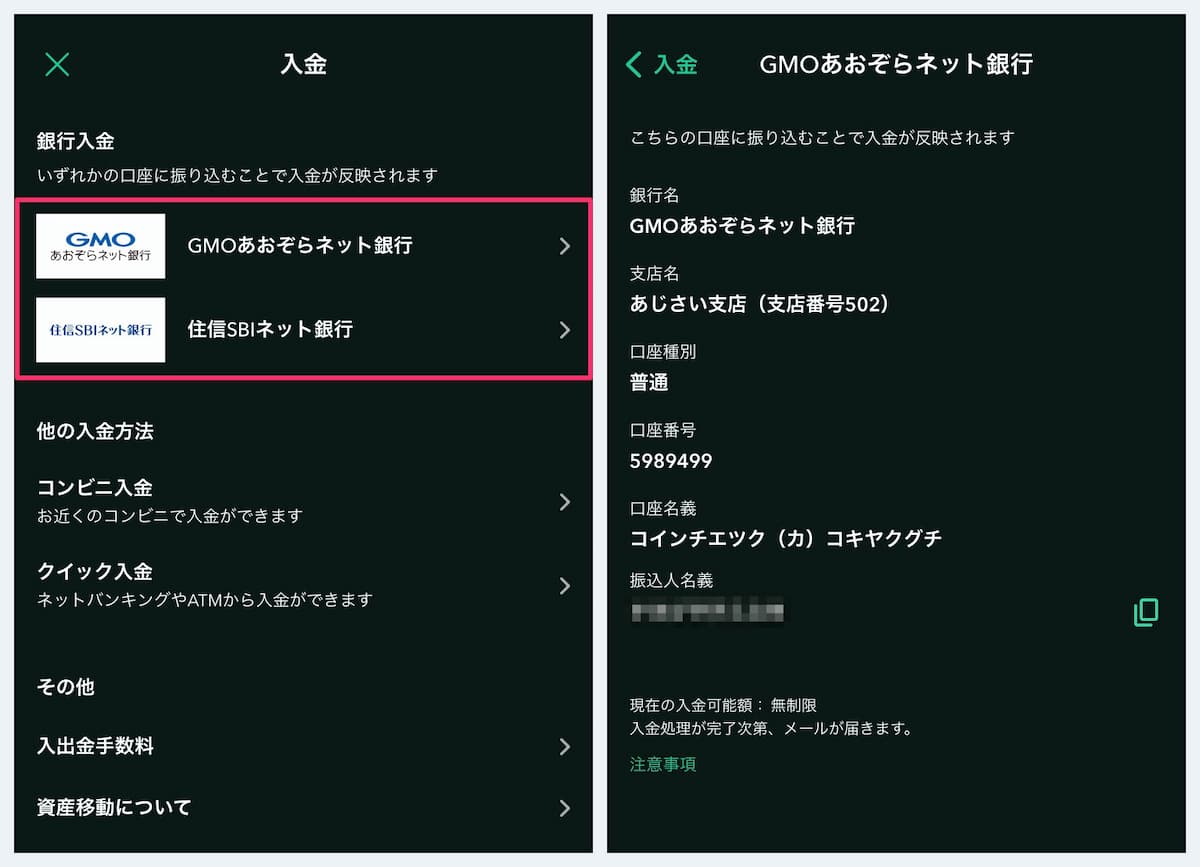
あとはご自身の銀行口座から「ネットバンキングやATM」で〝お好きな金額〟を振り込むだけです。「誤送金」にはくれぐれも注意を!
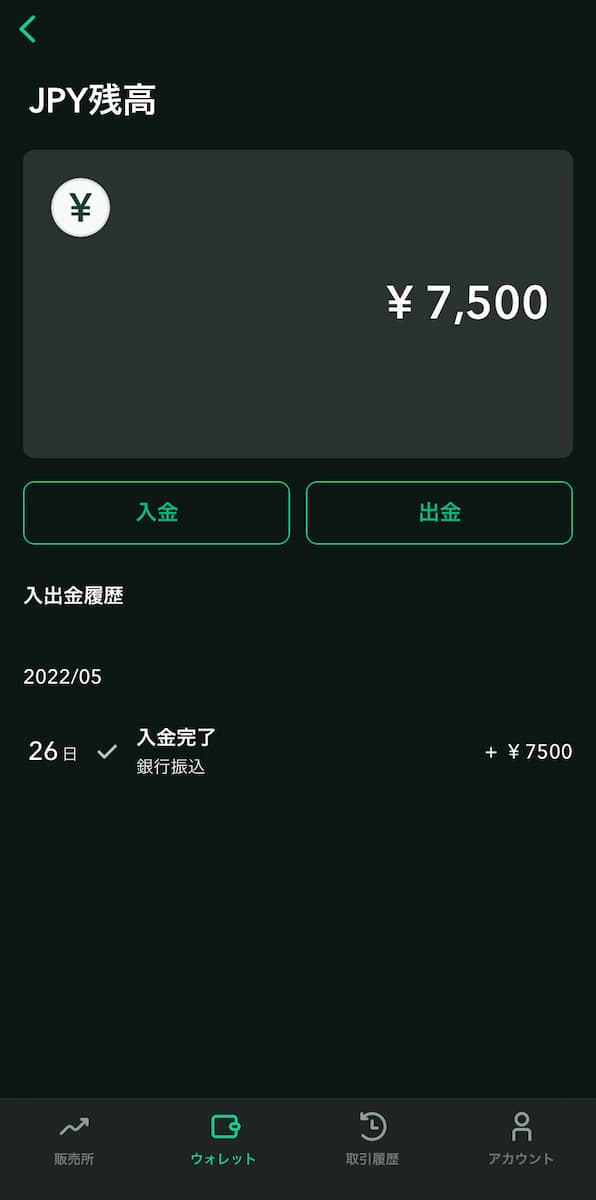
とりあえず7,500円入金してみました。
僕の場合は、ネットバンキングで振り込みして「たった1分」で反映されましたが、いつまで経っても反映されない場合はアプリから問い合わせてみましょう。
入金が反映されない場合はアプリから問い合わせよう
- 手順①:Coincheckアプリの「アカウント」をタップ
- 手順②:「FAQ/問い合わせ」をタップ
- 手順③:1番下までスクロールして「日本円入金のお問い合わせ」をタップ
- 手順④:各項目を入力して「送信」
入金しても反映されない場合や、「住信SBIネット銀行」に振り込む際に「ユーザーID」を書き忘れた場合は、アプリから問い合わせてみてください。
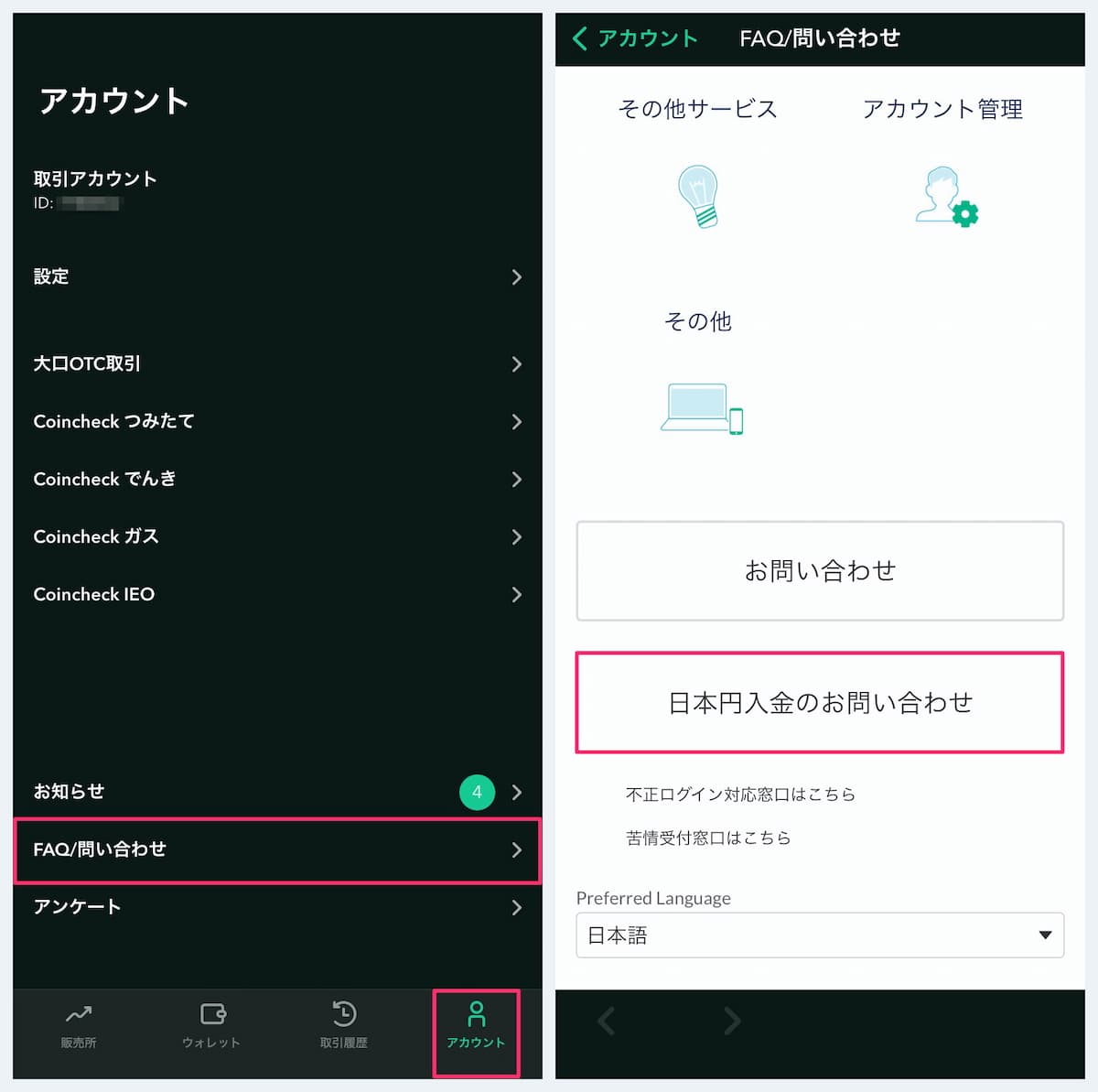
アプリにログインしてる状態で「日本円入金のお問い合わせ」まで進みます。
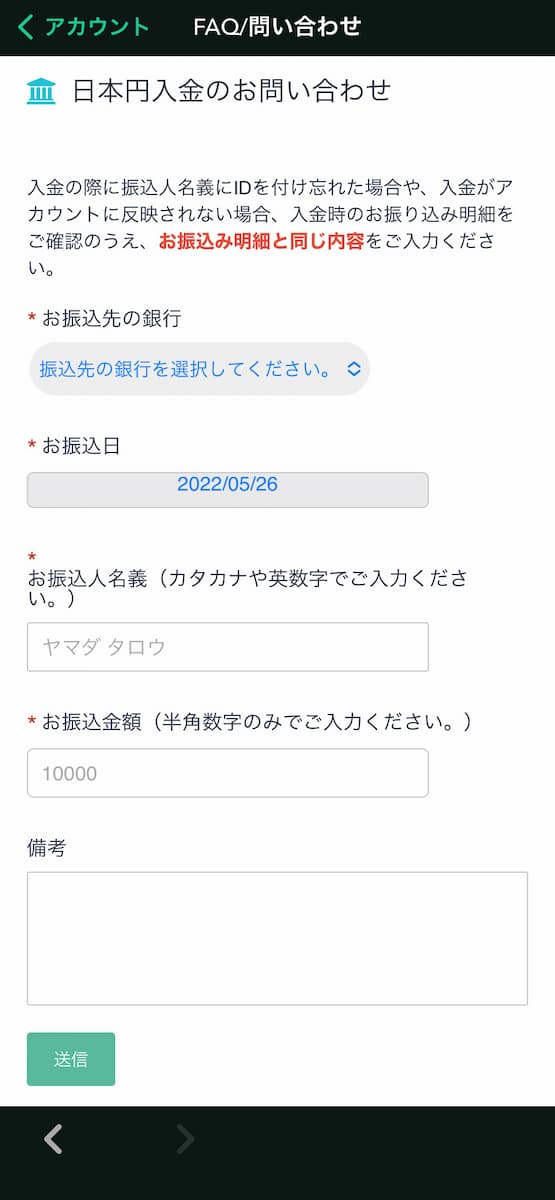
各項目を入力して「送信」したら完了です。返信を待ちましょう。
\ 無料5分・スマホでもかんたん /
まとめ:仮想通貨ブログを始めよう!
コインチェックで口座開設〜日本円を入金する方法を体系的にまとめました。これで仮想通貨デビューのスタートラインに立ちましたね!
口座を開設したら、やることは次のとおりです。
口座を開設したら
- ①:仮想通貨を購入してみる(ビットコインやイーサなど)
- ②:仮想通貨ブログを始めてみる
実際に仮想通貨を購入・運用し、それをブログで発信し、日本円を稼ぐ感じですね。ブログ4年目の筆者は痛感しています。
次は「月1万稼ぐ仮想通貨ブログの始め方」を記事にしますので、まずはコインチェックで口座を開設しておいてください(`・ω・´)ゞ
\ 無料5分・スマホでもかんたん /